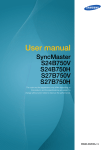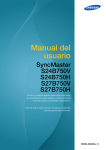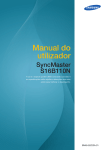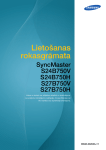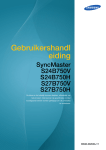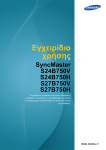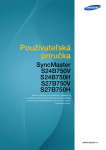Download Samsung Monitor LCD LS24B750VS/XA de 24" manual de utilizador
Transcript
Manual do utilizador SyncMaster S24B750V S24B750H S27B750V S27B750H A cor e o aspecto podem diferir consoante o produto e as especificações estão sujeitas a alterações sem aviso prévio para melhorar o desempenho. BN46-00203A-11 Índice ANTES DE UTILIZAR O PRODUTO 7 Direitos de autor 7 7 Ícones utilizados neste manual Símbolos para as precauções de segurança 8 Limpeza 8 9 9 Limpeza Manter um espaço de instalação seguro Precauções para o armazenamento 10 Precauções de segurança 10 11 13 Electricidade e segurança Instalação Funcionamento 18 Postura correcta para utilizar o produto 19 Verificar o conteúdo 19 20 Remover a embalagem Verificar os componentes 21 Peças 21 24 25 25 Botões dianteiros Parte posterior Ajustar a inclinação do produto Dispositivo de bloqueio anti-roubo UTILIZAR O "MHL(MOBILE HIGH-DEFINITION LINK)" 27 "MHL" (Mobile High-Definition Link) 28 30 Utilizar o "MHL" Desactivar a "MHL" LIGAR E UTILIZAR UM DISPOSITIVO DE ENTRADA 31 Antes de ligar 31 Pontos de verificação antes da ligação 31 Ligar a alimentação PREPARATIVOS Índice 2 Índice CONFIGURAÇÃO DO ECRÃ CONFIGURAR O MATIZ 32 Ligar e utilizar um PC 32 34 36 37 38 Ligação a um PC Ligar a auscultadores ou altifalantes (S24B750V / S27B750V) Instalação do controlador Definir a resolução óptima Alterar a resolução utilizando um PC 41 Brilho 41 Configuação de Brilho 42 Contraste 42 Configurar o Contraste 43 Nitidez 43 Configurar a Nitidez 44 SAMSUNG MAGIC Bright 44 Configurar a opção SAMSUNG MAGIC Bright 45 SAMSUNG MAGIC Angle 45 Configurar a opção SAMSUNG MAGIC Angle 47 Grosseiro 47 Ajustar a opção Grosseiro 48 Ajuste fino 48 Ajustar a opção Ajuste fino 49 Tempo de Resposta 49 Configurar o Tempo de Resposta 50 Nv.pr.HDMI 50 Configurar as definições da opção Nv.pr.HDMI 51 SAMSUNG MAGIC Color 51 Configurar a opção SAMSUNG MAGIC Color 52 Vermelho 52 Configurar o Vermelho Índice 3 Índice REDIMENSIONAR OU DESLOCAR O ECRÃ CONFIGURAR E REINICIAR 53 Verde 53 Configurar o Verde 54 Azul 54 Configurar o Azul 55 Tonalidade 55 Configurar as definições da opção Tonalidade 56 Gama 56 Configurar a Gama 57 Posição-H e a Posição-V 57 Configurar a Posição-H e a Posição-V 58 Formato Imagem 58 Alterar o Formato Imagem 59 Menu Pos. Hor. e o Menu Pos. Vert. 59 Configurar o Menu Pos. Hor. e o Menu Pos. Vert. 60 Reiniciar 60 Inicializar as definições (Reiniciar) 61 Idioma 61 Alterar o Idioma 62 Poupança Eco 62 Configurar o Poupança Eco 63 Tempor. Lig./Des. 63 Configurar o Tempor. Lig./Des. 64 Def. Temporizador 64 Configurar a Def. Temporizador 65 Modo PC/AV 65 Configurar o Modo PC/AV 66 Repetições Tecla 66 Configurar Repetições Tecla Índice 4 Índice MENU INFORMAÇÃO E OUTROS INSTALAR O SOFTWARE GUIA DE RESOLUÇÃO DE PROBLEMAS 67 Tecla Personaliz. (S24B750H / S27B750H) 67 Configurar Tecla Personaliz. 68 Sinal Autom. 68 Configurar o Sinal Autom. 69 Tempo Menu 69 Configurar o Tempo Menu 70 Menu Transp. 70 Alterar a opção Menu Transp. 71 INFORMAÇÃO 71 Visualizar a INFORMAÇÃO 72 Configurar o Volume no ecrã inicial (S24B750V / S27B750V) 72 73 Volume Modo Som 74 Configurar as definições de Brilho e Contraste no ecrã inicial (S24B750H / S27B750H) 75 Magic Tune 75 75 76 O que é o MagicTune? Instalar o software Remover o software 77 Requisitos antes de contactar o centro de atendimento ao cliente da Samsung 77 77 77 Testar o produto Verificar a resolução e a frequência Verifique o seguinte. 80 Perguntas e respostas Índice 5 Índice CARACTERÍSTICAS TÉCNICAS ANEXO 82 Geral 84 Poupança de energia 85 Tabela do modo de sinal padrão 87 Contacte a Samsung Internacional 93 Eliminação Correcta 93 Eliminação Correcta Deste Produto (Resíduos de Equipamentos Eléctricos e Electrónicos) 94 Terminologia ÍNDICE Índice 6 Antes de utilizar o produto Direitos de autor O conteúdo deste manual está sujeito a alterações, sem aviso prévio, com vista a melhorar a qualidade. © 2012 Samsung Electronics A Samsung Electronics detém os direitos de autor deste manual. É proibida a utilização ou a reprodução de parte ou da totalidade deste manual sem a autorização da Samsung Electronics. Os logótipos SAMSUNG e SyncMaster são marcas registadas da Samsung Electronics. Microsoft e Windows são marcas registadas da Microsoft Corporation. VESA, DPM e DDC são marcas registadas da Video Electronics Standards Association. z Será cobrada uma taxa administrativa se. (a) requisitar um técnico e o produto não tiver qualquer defeito. (isto é, não leu este manual do utilizador). (b) levar a unidade a um centro de reparação e o produto não tiver qualquer defeito. (isto é, não leu este manual do utilizador). z O valor dessa taxa administrativa ser-lhe-á comunicado antes de ser realizada qualquer reparação ou visita ao domicílio. Ícones utilizados neste manual As seguintes imagens são apenas para referência. As situações reais podem ser diferentes daquilo que é mostrado nas imagens. Símbolos para as precauções de segurança Aviso Poderão ocorrer ferimentos graves ou fatais se as instruções não forem seguidas. Cuidado Podem ocorrer danos materiais se as instruções não forem seguidas. As actividades marcadas com este símbolo são proibidas. As instruções marcadas com este símbolo devem ser seguidas. Antes de utilizar o produto 7 Antes de utilizar o produto Limpeza Limpeza Tenha cuidado ao limpar o painel e o exterior dos LCD avançados, porque se riscam com facilidade. Siga os seguintes passos para efectuar a limpeza. 1. Desligue o monitor e o computador. 2. Desligue o cabo de alimentação do monitor. Segure o cabo de alimentação pela ficha e não toque no cabo com as mãos molhadas. Caso contrário, poderá ocorrer um choque eléctrico. 3. Limpe o ecrã do monitor utilizando um pano limpo, macio e seco. z Não utilize produtos de limpeza que contenham álcool, solventes ou agentes tensioactivos no monitor. ! z Não vaporize água ou detergente directamente no produto. 4. Humedeça um pano suave e seco em água e torça bem, para limpar o exterior do monitor. 5. Ligue o cabo de alimentação ao produto, depois de o limpar. 6. Ligue o monitor e o computador. ! Antes de utilizar o produto 8 Antes de utilizar o produto Manter um espaço de instalação seguro z Certifique-se de que deixa algum espaço em volta do produto para ventilação. Um aumento da temperatura interna poderá causar um incêndio e danificar o produto. Ao instalar o produto, certifique-se de que deixa tanto ou mais espaço conforme demonstrado abaixo. O aspecto exterior pode ser diferente, dependendo do produto. 10 cm 10 cm 10 cm 10 cm 10 cm Precauções para o armazenamento Contacte o Centro de Assistência ao Cliente Samsung (página 87) se precisar de limpar o interior do monitor. (Será cobrada uma taxa pelo serviço.) Antes de utilizar o produto 9 Antes de utilizar o produto Precauções de segurança Electricidade e segurança As seguintes imagens são apenas para referência. As situações reais podem ser diferentes daquilo que é mostrado nas imagens. Aviso Não utilize um cabo de alimentação ou uma ficha com danos nem uma tomada eléctrica frouxa. z Pode provocar um choque eléctrico ou um incêndio. Não ligue muitos aparelhos na mesma tomada eléctrica. z Caso contrário, a tomada poderá sobreaquecer e provocar um incêndio. Não toque na ficha do cabo de alimentação com as mãos molhadas. z Caso contrário, poderá ocorrer um choque eléctrico. Insira a ficha o máximo possível, para que não fique solta. z Uma ligação instável pode provocar um incêndio. ! Ligue a ficha a uma tomada eléctrica com ligação à terra (Apenas dispositivos isolados tipo 1.) ! z Pode provocar um choque eléctrico ou ferimentos. Não torça nem puxe o cabo de alimentação com força. Não coloque objectos pesados em cima do cabo de alimentação. z Um cabo de alimentação danificado pode provocar um choque eléctrico ou um incêndio. Não coloque o cabo de alimentação nem o produto perto de fontes de calor. z Pode provocar um choque eléctrico ou um incêndio. Limpe as substâncias estranhas, tais como o pó, dos pinos da ficha e da tomada eléctrica com um pano seco. ! z Caso contrário, poderá ocorrer um incêndio. Antes de utilizar o produto 10 Antes de utilizar o produto Cuidado Não desligue o cabo de alimentação enquanto o produto está a ser utilizado. z O produto pode ser danificado por um choque eléctrico. Não utilize o cabo de alimentação com outros produtos, excepto com os produtos autorizados e fornecidos pela Samsung. z ! Pode provocar um choque eléctrico ou um incêndio. Mantenha desobstruída a tomada eléctrica onde o cabo de alimentação está ligado. z ! Se o produto tiver algum problema, desligue o cabo de alimentação para cortar completamente a alimentação do produto. A alimentação do produto não pode ser completamente cortada com o botão de alimentação. Segure o cabo de alimentação pela ficha, quando o retirar da tomada eléctrica. z Pode provocar um choque eléctrico ou um incêndio. ! Instalação Aviso Não coloque velas, repelentes de insectos ou cigarros em cima do produto. Não instale o produto perto de fontes de calor. z Caso contrário, poderá ocorrer um incêndio. Evite instalar o produto num espaço estreito com má ventilação, como uma estante de livros ou um armário embutido. z Caso contrário, poderá provocar um incêndio, devido ao aumento das temperaturas internas. Guarde o saco de plástico da embalagem do produto num local fora do alcance de crianças. ! z As crianças podem sufocar. Antes de utilizar o produto 11 Antes de utilizar o produto Não instale o produto numa superfície instável ou que vibre (prateleira insegura, superfície inclinada, etc.). z O produto pode cair e partir-se ou causar lesões. z Utilizar o produto numa área com demasiada vibração pode danificar o produto ou provocar um incêndio. Não instale o produto num veículo ou num local exposto a pó, humidade (gotas de água, etc.), óleo ou fumo. z ! Pode provocar um choque eléctrico ou um incêndio. Não exponha o produto à luz directa do sol ao calor nem o coloque perto de objecto quente, como um fogão. z Caso contrário, a vida útil do produto pode ser reduzida ou poderá provocar um incêndio. Não instale o produto ao alcance das crianças. z O produto poderá cair e ferir as crianças. Os óleos alimentares, como o óleo de soja, podem danificar ou deformar o produto. Não instale o produto numa cozinha ou perto de uma bancada. Cuidado Tenha cuidado para não o deixar cair quando o transportar. z Caso contrário, o produto pode ficar danificado ou poderão ocorrer ferimentos. ! Não pouse o produto sobre a sua extremidade dianteira. z O ecrã pode ficar danificado. Quando instalar o produto num armário ou numa prateleira, certifique-se de que a extremidade dianteira da base não sobressai. z O produto pode cair e partir-se ou causar lesões. z Instale o produto apenas em armários e prateleiras com o tamanho certo. Antes de utilizar o produto 12 Antes de utilizar o produto Pouse o produto com cuidado. z O produto pode cair e partir-se ou causar lesões. ! SAMSUNG ! Instalar o produto num local pouco habitual (um local exposto a muitas partículas finas, substâncias químicas, temperaturas extremas ou num aeroporto ou uma estação ferroviária, onde o produto teria que funcionar continuamente durante longos períodos) pode afectar seriamente o seu desempenho. z Consulte o Centro de Assistência a Clientes da Samsung (página 87), antes da instalação, caso pretenda instalar o produto num desses locais. Funcionamento Aviso Existe alta tensão no interior do produto. Não o tente desmontar, reparar ou modificar por sua iniciativa. z Pode provocar um choque eléctrico ou um incêndio. z Contacte o Centro de Assistência ao Cliente Samsung (página 87) para que efectuem as reparações. Antes de transportar o produto, desligue o interruptor, o cabo de alimentação e todos os outros cabos ligados. ! z Caso contrário, o cabo de alimentação pode ficar danificado e provocar um incêndio ou choque eléctrico. Se o produto fizer um ruído estranho, cheirar a queimado ou deitar fumo, remova imediatamente o cabo de alimentação e contacte o Centro de Assistência ao Cliente Samsung (página 87). ! z Pode provocar um choque eléctrico ou um incêndio. Não deixe que as crianças se pendurem no produto ou subam para cima dele. z O produto pode cair e os seus filhos podem sofrer ferimentos ou ficar feridos com gravidade. Se o produto cair ou ficar com o exterior danificado, desligue-o, retire o cabo de alimentação e contacte o Centro de Assistência ao Cliente Samsung (página 87). z Caso contrário, poderão ocorrer choques eléctricos ou um incêndio. Antes de utilizar o produto 13 Antes de utilizar o produto Não coloque um objecto pesado, brinquedos ou doces em cima do produto. z O produto ou os objectos pesados podem cair, se as crianças tentarem alcançar os brinquedos ou os doces, o que pode provocar ferimentos graves. Durante uma trovoada ou tempestade, desligue o produto e o cabo de alimentação. z ! Pode provocar um choque eléctrico ou um incêndio. Não deixe cair objectos sobre o produto nem deixe que sofra impactos. z Pode provocar um choque eléctrico ou um incêndio. ! Não mova o produto, puxando o cabo de alimentação ou qualquer outro cabo. z Caso contrário, o cabo de alimentação pode ficar danificado e provocar a avaria do produto, um choque eléctrico ou um incêndio. Se detectar uma fuga de gás, não toque no produto nem na ficha. Além disso, ventile a área imediatamente. ! GAS z As faíscas podem provocar uma explosão ou um incêndio. Não levante nem mova o produto puxando pelo cabo de alimentação ou qualquer outro cabo. z Caso contrário, o cabo de alimentação pode ficar danificado e provocar a avaria do produto, um choque eléctrico ou um incêndio. Não utilize nem guarde sprays combustíveis ou substâncias inflamáveis perto do produto. ! z Pode provocar uma explosão ou um incêndio. Certifique-se de que as aberturas de ventilação não estão obstruídas por panos de mesa ou cortinas. z Caso contrário, o aumento da temperatura interna poderá provocar um incêndio. Antes de utilizar o produto 14 Antes de utilizar o produto 100 Não insira objectos metálicos (agulhas, moedas, ganchos, etc.) ou inflamáveis (papel, fósforos, etc.) nas aberturas de ventilação, nem nos orifícios do produto. z Se entrar água ou substâncias estranhas no produto, desligue-o, retire o cabo de alimentação e contacte o Centro de Assistência ao Cliente Samsung (página 87). z O produto pode ficar danificado ou pode ocorrer um choque eléctrico ou um incêndio. Não coloque objectos que contenham líquido (vasos, potes, garrafas, etc.) ou objectos metálicos em cima do produto. z Se entrar água ou substâncias estranhas no produto, desligue-o, retire o cabo de alimentação e contacte o Centro de Assistência ao Cliente Samsung (página 87). z O produto pode ficar danificado ou pode ocorrer um choque eléctrico ou um incêndio. Cuidado Se deixar o ecrã fixo numa imagem estática durante um longo período de tempo pode provocar uma queimadura com efeito de pós-imagem ou defeitos nos pixels. ! z Se não for utilizar o produto durante muito tempo, active o modo de poupança de energia ou uma protecção de ecrã com imagens em movimento. -_! Desligue o cabo de alimentação da tomada eléctrica, se não for utilizar o produto durante um longo período (férias, etc.). z Caso contrário, o pó acumulado, o sobreaquecimento, um choque eléctrico ou uma fuga de electricidade podem provocar um incêndio. Utilize o produto com a resolução e frequência recomendadas. z Caso contrário, poderá desenvolver problemas de visão. ! Não junte os adaptadores de alimentação CC. z Caso contrário, poderá ocorrer um incêndio. Retire o adaptador de alimentação CC do saco de plástico, antes de o utilizar. z Caso contrário, poderá ocorrer um incêndio. Antes de utilizar o produto 15 Antes de utilizar o produto Não permita que entre água no dispositivo de alimentação CC ou que o dispositivo se molhe. z Pode provocar um choque eléctrico ou um incêndio. z Evite a utilização do produto no exterior, onde pode ficar exposto a chuva ou neve. z Tenha cuidado para não molhar o adaptador de alimentação CC quando lava o chão. Não coloque o adaptador de alimentação CC perto de um aparelho de aquecimento. z Caso contrário, poderá ocorrer um incêndio. Coloque o adaptador de alimentação CC numa área bem ventilada. ! Ficar demasiado perto do ecrã durante muito tempo, pode provocar problemas de visão. ! Não segure o monitor, virando-o para baixo, nem o mova segurando a base. z O produto pode cair e partir-se ou causar lesões. Não utilize humidificadores ou fogões perto do produto. z Pode provocar um choque eléctrico ou um incêndio. Descanse os olhos durante mais de 5 minutos por cada hora de utilização. z Isso alivia a fadiga ocular. ! Não toque no ecrã depois do produto estar ligado durante muito tempo, porque estará quente. Guarde os pequenos acessórios utilizados com o produto fora do alcance das crianças. ! Antes de utilizar o produto 16 Antes de utilizar o produto Tenha cuidado quando ajustar o ângulo do produto ou a altura da base. z Caso contrário, as crianças poderão prender os dedos ou as mãos e sofrer ferimentos. ! z Inclinar demasiado o produto pode fazer com que caia, causando ferimentos. Não coloque objectos pesados em cima do produto. z O produto pode ficar danificado ou poderão ocorrer ferimentos. Não aumente muito o volume quando utilizar auscultadores ou auriculares. z Ter o som muito alto pode provocar lesões auditivas. Cuidado Tenha cuidado quando ajustar o ângulo do produto. z Pode prender e magoar os dedos quando dobrar o produto. Tenha muito cuidado. Antes de utilizar o produto 17 Antes de utilizar o produto Postura correcta para utilizar o produto Mantenha uma postura correcta quando utiliza o produto: z Endireite as costas. z Deixe uma distância de 45 a 50 cm entre os olhos e o ecrã e olhe ligeiramente para baixo. Mantenha os olhos directamente à frente do ecrã. z Ajuste o ângulo para que não existam reflexos de luz. z Mantenha os antebraços perpendiculares à parte superior dos braços e nivelados com as costas das mãos. z Mantenha os cotovelos num ângulo recto. z Ajuste a altura do produto para poder manter os joelhos dobrados a 90 graus ou mais, os calcanhares no chão e os braços abaixo do coração. Antes de utilizar o produto 18 1 1.1 Preparativos Verificar o conteúdo 1.1.1 Remover a embalagem 1 Abra a embalagem. Tenha cuidado para não danificar o produto ao abrir a embalagem com um instrumento afiado. 2 Retire a esferovite do produto. 3 Verifique os componentes e remova o esferovite e o saco de plástico. Esta imagem serve apenas de referência. 4 Guarde a caixa numa área seca para que possa ser utilizada quando mover o produto no futuro. 1 Preparativos 19 1 Preparativos 1.1.2 Verificar os componentes z Contacte o revendedor onde comprou o produto, se algum dos itens estiver em falta. z O aspecto dos componentes e dos itens vendidos em separado pode ser diferente da imagem apresentada. Componentes Manual de Configuração Rápida Cartão de garantia (Não disponível em todos os locais) Manual do utilizador Cabo de alimentação Transformador de corrente CC Cabo D-SUB (opcional) Pano de limpeza Cabo HDMI (opcional) Cabo MHL (S24B750V / S27B750V) Cabo estéreo (S24B750V / S27B750V) Suporte de cabos Os componentes podem variar em locais diferentes. Itens vendidos em separado Os itens seguintes podem ser adquiridos no seu revendedor mais próximo. Cabo HDMI-DVI 1 Preparativos 20 1 1.2 Preparativos Peças 1.2.1 Botões dianteiros A cor e a forma das peças pode ser diferente do apresentado. As características técnicas estão sujeitas a alterações sem aviso prévio de forma a melhorar a qualidade. S24B750V / S27B750V MHL S24B750H / S27B750H MHL VOL Guia de teclas VOL AUTO Guia de teclas SAMSUNG MAGIC BRIGHT AUTO S24B750V / S27B750V S24B750H / S27B750H Este é um botão de toque. Toque ligeiramente no botão com o dedo. 1 Preparativos 21 1 Preparativos Ícones Descrição z Para abrir ou fechar o menu no ecrã (OSD) ou voltar para o menu anterior. z Bloqueio de controlo do OSD: Mantém as definições actuais ou bloqueia o controlo OSD, para evitar alterações acidentais nas definições. Activar: Para bloquear o controlo do OSD, carregue no botão [ MENU ] durante 10 segundos. Desactivar: Para desbloquear o controlo do OSD bloqueado, MENU carregue no botão [ MENU ] durante 10 segundos. Se o controlo de OSD estiver bloqueado, z z MHL (S24B750V / S27B750V) SAMSUNG Brilho, Contraste e MAGIC Bright podem ser ajustados e INFORMAÇÃO pode ser visualizada. A função Tecla Personaliz. pode ser utilizada premindo o botão [ ]. (A função Tecla Personaliz. especificada antes de o controlo do OSD ter sido bloqueado está disponível mesmo quando o controlo do OSD está bloqueado.) Carregar no botão [MHL] (S24B750V / S27B750V), quando o seu smartphone está ligado a [HDMI IN 2 / MHL] no produto, activa a função MHL que lhe permite importar dados do smartphone para o produto. Para mais obter mais informações sobre a função MHL, consulte " Utilizar o "MHL(Mobile High-Definition Link)"". Quando o guia de teclas é apresentado, o botão [ ] activa a função atribuída à Tecla Personaliz.. Configure Tecla Personaliz. e carregue em [ (S24B750H / S27B750H) SAMSUNG ]. São activadas as seguintes opções. MAGICAngle SAMSUNG - MAGIC Bright - Poupança Eco - Formato Imagem Para configurar Tecla Personaliz., aceda a CONFIG. & REPOR → Tecla Personaliz. e seleccione o modo pretendido. Avança para o menu superior ou inferior ou ajusta o valor de uma opção no menu OSD. Quando o guia de teclas é apresentado, o botão [ (S24B750V / S27B750V) atribuída à Volume. (S24B750H / S27B750H) Quando o guia de teclas é apresentado, o botão [ atribuída à Brilho. ] activa a função ] activa a função 1 Preparativos 22 1 Preparativos Ícones Descrição Confirma uma selecção do menu. Se carregar no botão [ ] quando o menu OSD não está a ser apresentado, altera a fonte de entrada (Analógico/HDMI IN 1(DVI)/ HDMI IN 2/MHL) (S24B750V / S27B750V) (Analógico/HDMI IN) (S24B750H / S27B750H). Se ligar o produto ou alterar a fonte de entrada, carregando no botão [ ], é apresentada uma mensagem no canto superior esquerdo, a indicar a mudança da fonte de entrada. Carregue no botão [AUTO] para ajustar automaticamente as definições do ecrã. AUTO Alterar a resolução nas Propriedades de visualização, vai activar a função Auto Ajuste. Liga e desliga o ecrã. O indicador de alimentação está aceso quando o produto está a funcionar normalmente. Indicador de alimentação Para reduzir o consumo de energia, é melhor desligar o cabo de alimentação quando não for utilizar o produto durante um longo período de tempo. Quando um botão de controlo do produto é premido, o guia de teclas é apresentado antes de o menu no ecrã abrir. (O guia mostra a função do botão premido.) Guia de teclas Para aceder ao menu no ecrã quando o guia é apresentado, prima novamente o botão correspondente. O guia de teclas pode variar consoante a função ou o modelo do produto. Consulte o produto. 1 Preparativos 23 1 Preparativos 1.2.2 Parte posterior A cor e a forma das peças pode ser diferente do apresentado. As características técnicas estão sujeitas a alterações sem aviso prévio de forma a melhorar a qualidade. S24B750V / S27B750V S24B750H / S27B750H (DVI) HDMI IN 2 / MHL DC 14V DC 14V HDMI IN 1(DVI) HDMI IN RGB IN RGB IN Porta Portas Para ligar o adaptador de alimentação CC. HDMI IN 1(DVI) HDMI IN 2 / MHL (S24B750V / S27B750V) Para ligar a um dispositivo de fonte utilizando um cabo HDMI. Ligue a um dispositivo de entrada com a função MHL, utilizando o cabo MHL. Para ligar a um dispositivo de fonte utilizando um cabo HDMI. Para ligar a um PC utilizando o cabo D-SUB. Ligue a uma fonte de entrada áudio utilizando um cabo áudio. (S24B750V / S27B750V) Para ligar a um dispositivo de saída de áudio, tal como auscultadores. (S24B750V / S27B750V) 1 Preparativos 24 1 Preparativos 1.2.3 Ajustar a inclinação do produto A cor e a forma das peças pode ser diferente do apresentado. As características técnicas estão sujeitas a alterações sem aviso prévio de forma a melhorar a qualidade. -1° ( ±1°) ~ 21 ° (±1 °) z Pode ajustar a inclinação do monitor. z Segure na parte inferior do produto e ajuste cuidadosamente a inclinação. 1.2.4 Dispositivo de bloqueio anti-roubo Um dispositivo de bloqueio anti-roubo permite-lhe utilizar o produto em segurança mesmo em locais públicos. O formato do dispositivo de bloqueio e o método de bloqueio dependem do fabricante. Consulte o manual do utilizador fornecido com o dispositivo de bloqueio anti-roubo para obter mais informações. O dispositivo de bloqueio é vendido em separado. A cor e a forma das peças pode ser diferente do apresentado. As características técnicas estão sujeitas a alterações sem aviso prévio de forma a melhorar a qualidade. Para bloquear um dispositivo de bloqueio anti-roubo: 1 2 3 Prenda o cabo do dispositivo de bloqueio anti-roubo a um objecto pesado, como uma secretária. Passe uma extremidade do cabo através do laço na outra extremidade. Introduza o dispositivo de bloqueio na ranhura para dispositivo de bloqueio anti-roubo na parte posterior do produto. 4 Bloqueie o dispositivo de bloqueio. 1 Preparativos 25 1 Preparativos z Um dispositivo de bloqueio anti-roubo pode ser adquirido em separado. z Consulte o manual do utilizador fornecido com o dispositivo de bloqueio anti-roubo para obter mais informações. z Os dispositivos de bloqueio anti-roubo podem ser adquiridos em revendedores de artigos electrónicos ou na Internet. 1 Preparativos 26 2 2.1 Utilizar o "MHL(Mobile High-Definition Link)" A função "MHL" só está disponível no modelo S24B750V / S27B750V. "MHL" (Mobile High-Definition Link) Esta função permite-lhe desfrutar de vídeos e fotografias (importados a partir de um dispositivo móvel ligado que suporte MHL) no ecrã do produto. S24B750V / S27B750V MHL z Para utilizar a função MHL, necessita de um dispositivo móvel com certificação MHL. Pode verificar se o seu dispositivo móvel tem certificação MHL no website do fabricante do dispositivo. Para encontrar uma lista de dispositivos com certificação MHL, visite o website oficial do protocolo MHL (http://www.mhlconsortium.org/). z Para utilizar a função MHL, tem de ter instalada a versão mais recente do software no dispositivo móvel. z A função MHL pode não estar disponível nalguns dispositivos móveis, dependendo do desempenho e das funcionalidades do dispositivo. z Como o ecrã do produto é maior do que os ecrãs dos dispositivos móveis, a imagem pode perder qualidade. z Este produto possui certificação MHL oficial. Caso se depare com algum problema ao utilizar a função MHL, entre em contacto com o fabricante do dispositivo móvel. z A imagem pode perder qualidade quando reproduzir conteúdo (importado do dispositivo móvel) com baixa resolução no produto. 2 Utilizar o "MHL(Mobile High-Definition Link)" 27 2 Utilizar o "MHL(Mobile High-Definition Link)" 2.1.1 Utilizar o "MHL" 1 Ligue a porta USB no dispositivo móvel à porta [HDMI IN 2 / MHL] no produto, utilizando o cabo MHL. HDMI IN 2 2 z Se utilizar o cabo MHL, a porta [HDMI IN 2 / MHL] é a única no produto que suporta a função MHL. z O dispositivo móvel é comprado separadamente. Ligue o transformador de corrente CC ao equipamento e a uma tomada de alimentação. (Para obter mais informações, consulte "3.2 Ligar a alimentação".) 3 Carregue no botão [MHL] para activar o modo MHL. S24B750V / S27B750V 4 Se a seguinte mensagem for apresentada, o modo MHL está activado. Após 3 segundos, o ecrã MHL será apresentado. Após 3 seg. [MHL] MHL activado. DSUB/HDMI1 MHL MHL O tempo indicado "Após 3 seg." pode variar consoante o dispositivo móvel. 2 Utilizar o "MHL(Mobile High-Definition Link)" 28 2 Utilizar o "MHL(Mobile High-Definition Link)" Quando o dispositivo móvel está no modo de poupança de energia Quando o dispositivo móvel está no modo de poupança de energia, é apresentada a seguinte mensagem em vez do ecrã MHL. Para visualizar o ecrã MHL, desactive o modo de poupança de energia. O dispositivo MHL está em modo de suspensão. Quando o dispositivo móvel não está ligado ou não suporta MHL z Quando o dispositivo móvel não está ligado ao produto ou não suporta a função MHL, é apresentada a seguinte mensagem. z Se o modo MHL não estiver activado, verifique a ligação do dispositivo móvel. z Se o modo MHL não estiver activado, verifique se o dispositivo móvel suporta MHL. z Se o modo MHL não estiver activado, mesmo que o dispositivo móvel suporte MHL, actualize o firmware do dispositivo móvel para a versão mais recente. Após 3 seg. O dispositivo MHL não está ligado ou não suporta MHL. Verif. cabo de sinal HDMI2/MHL MHL O tempo indicado "Após 3 seg." pode variar consoante o dispositivo móvel. 2 Utilizar o "MHL(Mobile High-Definition Link)" 29 2 Utilizar o "MHL(Mobile High-Definition Link)" 2.1.2 Desactivar a "MHL" Desactive a MHL utilizando o botão [MHL] Quando a MHL está activa, carregue no botão [MHL]. A função MHL será desactivada. DSUB (or HDMI1) [MHL] MHL DSUB/HDMI1 A fonte de entrada muda automaticamente quando um cabo é ligado a outra porta que não a [HDMI IN 2 / MHL]. Verif. cabo de sinal HDMI2/MHL MHL MHL Quando o cabo ou o dispositivo móvel é desligado Se o cabo MHL ou o dispositivo móvel for desligado e a função MHL estiver activa, a função MHL será desactivada. Desligue o cabo do dispositivo ou o próprio dispositivo Após 3 seg. Verif. cabo de sinal HDMI2/MHL Dispositivo MHL desligado. MHL MHL z Se o cabo MHL estiver desligado, o produto apresenta a mensagem Verif. cabo de sinal e permanece no modo MHL. z O tempo indicado "Após 3 seg." pode variar consoante o dispositivo móvel. 2 Utilizar o "MHL(Mobile High-Definition Link)" 30 3 3.1 Ligar e utilizar um dispositivo de entrada Antes de ligar S24B750V / S27B750V S24B750H / S27B750H HDMI IN 1 (DVI) 3.1.1 Pontos de verificação antes da ligação z Antes de ligar um dispositivo de entrada, leia o manual do utilizador fornecido com o mesmo. O número e localização das portas nos dispositivos de entrada podem variar consoante o dispositivo. z Não ligue o cabo de alimentação até todas as ligações estarem concluídas. Se ligar o cabo de alimentação durante a ligação pode danificar o produto. z 3.2 Verifique os tipos de portas na parte posterior do produto que pretende ligar. Ligar a alimentação z Ligue o adaptador de alimentação a [DC14V] na parte de trás do produto. Ligue o cabo de alimentação ao transformador e à tomada de parede. (A tensão de entrada muda automaticamente.) DC 14V 3 Ligar e utilizar um dispositivo de entrada 31 3 3.3 Ligar e utilizar um dispositivo de entrada Ligar e utilizar um PC 3.3.1 Ligação a um PC z Não ligue o cabo de alimentação antes de ligar todos os outros cabos. Certifique-se de que liga um dispositivo de entrada antes de ligar o cabo de alimentação. z Seleccione um método de ligação adequado ao seu PC. As peças de ligação podem ser diferentes consoante os produtos. Ligar utilizando o cabo D-SUB (tipo analógico) RGB IN 1 2 Ligue o cabo D-SUB à porta [RGB IN] existente na parte de trás do produto e à porta RGB do PC. Ligue o transformador de corrente CC ao produto e a uma tomada. Em seguida, ligue o botão de alimentação do PC. (Para obter mais informações, consulte "3.2 Ligar a alimentação".) 3 Carregue em [ ], para mudar a fonte de entrada para Analógico. z O modelo S24B750H / S27B750H não suporta som. z Para activar o som num modelo S24B750V / S27B750V, ligue um cabo áudio. Ligar utilizando um cabo HDMI HDMI IN 1 2 Ligue o cabo HDMI à porta HDMI na parte de trás do produto e à porta HDMI do PC. Ligue o transformador de corrente CC ao produto e a uma tomada. Em seguida, ligue o botão de alimentação do PC. (Para obter mais informações, consulte "3.2 Ligar a alimentação".) 3 Ligar e utilizar um dispositivo de entrada 32 3 Ligar e utilizar um dispositivo de entrada 3 Carregue no botão [ ] para mudar a fonte de entrada para HDMI IN 1(DVI)/HDMI IN 2/ MHL(S24B750V / S27B750V) / HDMI IN(S24B750H / S27B750H). O modelo S24B750H / S27B750H não suporta som. Ligação com um cabo HDMI-DVI HDMI IN 1 2 Ligue o cabo HDMI-DVI à porta HDMI na parte de trás do produto e à porta DVI do PC. Ligue o transformador de corrente CC ao produto e a uma tomada. Em seguida, ligue o botão de alimentação do PC. (Para obter mais informações, consulte "3.2 Ligar a alimentação".) 3 Carregue no botão [ ] para mudar a fonte de entrada para HDMI IN 1(DVI)/HDMI IN 2/ MHL(S24B750V / S27B750V) / HDMI IN(S24B750H / S27B750H). S24B750V/S27B750V Modo PC/AV +'0,0+/ 3& $9 '9,3& ೳ +'0, EXIT ࢇࢷ֩Ѝ ࢇѰ AUTOAUTO AUTO ۴ z O modelo S24B750H / S27B750H não suporta som. z Para activar o som num modelo S24B750V / S27B750V, ligue o cabo estéreo e seleccione DVI PC no Modo PC/AV. 3 Ligar e utilizar um dispositivo de entrada 33 3 Ligar e utilizar um dispositivo de entrada 3.3.2 Ligar a auscultadores ou altifalantes (S24B750V / S27B750V) AUDIO IN AUDIO OUT 1 Ligue um dispositivo de saída de áudio, como auscultadores ou colunas, à entrada [ ] no produto. Para activar o som, ligue um cabo de áudio. 3 Ligar e utilizar um dispositivo de entrada 34 3 Ligar e utilizar um dispositivo de entrada Alterar as definições de som no Windows z Verifique se o cabo HDMI ou estéreo está bem ligado. z Ajuste as definições da porta de saída de som de acordo com as condições em que o produto é utilizado. Painel de controlo z → Som → Altifalantes → Configurar Altifalantes 1 2 3 4 Clique no ícone do volume [ A ] na barra de ferramentas do Windows para ajustar o volume [ B ]. B A 3 Ligar e utilizar um dispositivo de entrada 35 3 Ligar e utilizar um dispositivo de entrada 3.3.3 Instalação do controlador z Pode definir a melhor resolução e frequência para este produto se instalar os controladores correspondentes para este produto. z Existe um controlador de instalação incluído no CD fornecido com o produto. z Se o ficheiro fornecido estiver corrompido, visite a página da Samsung (http://www.samsung.com) e transfira o ficheiro. 1 2 3 4 Introduza o CD do manual do utilizador fornecido com o produto na unidade de CD-ROM. 5 Aceda a Propriedades de visualização e verifique se a resolução e a frequência de actualização são Clique em "Windows Driver". Siga as instruções fornecidas no ecrã para continuar a instalação. Seleccione o modelo do seu produto a partir da lista de modelos. adequadas. Consulte o manual do seu SO Windows para obter mais informações. 3 Ligar e utilizar um dispositivo de entrada 36 3 Ligar e utilizar um dispositivo de entrada 3.3.4 Definir a resolução óptima Quando liga o produto pela primeira vez depois de o ter comprado, é apresentada uma mensagem informativa sobre a definição da resolução óptima. Seleccione um idioma no produto e altere a resolução no seu PC para a definição optimizada. A resolução óptima para este monitor é a seguinte: 1920 x 1080 60Hz Siga as programações acima indicadas para definir a resolução. Português EXIT ֩ЍیԂक 1 2 Carregue em [ ࣏ࢽ AUTO ۴ ] para avançar até ao idioma pretendido e carregue em [ ]. Para ocultar a mensagem informativa, carregue em [ MENU ]. z Se não seleccionar a resolução óptima, a mensagem é apresentada no máximo três vezes, durante um período específico, mesmo quando o produto é desligado e ligado novamente. z Também pode seleccionar a resolução óptima no Painel de Controlo do PC. 3 Ligar e utilizar um dispositivo de entrada 37 3 Ligar e utilizar um dispositivo de entrada 3.3.5 Alterar a resolução utilizando um PC z Ajuste a resolução e a frequência de actualização no Painel de controlo do seu PC para obter a melhor qualidade de imagem. z A qualidade de imagem dos LCD TFT pode ser limitada caso não seleccione a melhor resolução. Alterar a resolução no Windows XP Vá até Painel de Controlo 1 Visualização 2 Definições e altere a resolução. 3 ********** **** **** 3 Ligar e utilizar um dispositivo de entrada 38 3 Ligar e utilizar um dispositivo de entrada Alterar a resolução no Windows Vista Vá até Painel de Controlo Personalização Definições de monitor e altere a resolução. 1 2 3 4 *********** *********** 3 Ligar e utilizar um dispositivo de entrada 39 3 Ligar e utilizar um dispositivo de entrada Alterar a resolução no Windows 7 Vá até Painel de Controlo Visualização Resolução de Ecrã e altere a resolução. 1 2 3 4 3 Ligar e utilizar um dispositivo de entrada 40 4 4.1 Configuração do ecrã Configure as definições do ecrã, como o brilho e a tonalidade. Brilho Ajuste o brilho geral da imagem. (Intervalo: 0~100) Um valor mais elevado fará com que a imagem pareça mais clara. z SAMSUNG Este menu não está disponível quando MAGIC Bright está no modo Contraste dinâm.. z Indisponível se Poupança Eco estiver definido para Ligado. 4.1.1 Configuação de Brilho 1 Prima qualquer botão na parte dianteira do produto para que o guia de teclas seja apresentado. Em seguida, carregue em [ MENU ] para que o ecrã do menu correspondente seja apresentado. 2 3 Carregue em [ ] para avançar até IMAGEM e carregue em [ Carregue em [ ] para avançar até Brilho e carregue em [ ] no produto. ] no produto. Aparece o ecrã seguinte. IMAGEM Brilho Contraste Nitidez SAMSUNG MAGIC Bright Pessoal SAMSUNG MAGIC Angle Grosseiro Deslig. Ajuste fino EXIT ࢇࢷ֩Ѝ 4 Ajuste o Brilho utilizando o botão [ ࣏ࢽ AUTO AUTO ۴ ]. 4 Configuração do ecrã 41 4 4.2 Configuração do ecrã Contraste Ajuste o contraste entre os objectos e o fundo. (Intervalo: 0~100) Um valor mais elevado irá aumentar o contraste para que o objecto pareça mais nítido. z z SAMSUNG Este menu não está disponível quando MAGIC Bright está no modo Cinema ou Contraste dinâm.. SAMSUNG Este menu não está disponível quando MAGIC Color está no modo Total ou Inteligente. 4.2.1 Configurar o Contraste 1 Prima qualquer botão na parte dianteira do produto para que o guia de teclas seja apresentado. Em seguida, carregue em [ MENU ] para que o ecrã do menu correspondente seja apresentado. 2 3 Carregue em [ ] para avançar até IMAGEM e carregue em [ ] no produto. Carregue em [ ] para avançar até Contraste e carregue em [ ] no produto. Aparece o ecrã seguinte. IMAGEM Brilho Contraste Nitidez SAMSUNG MAGIC Bright 3HVVRDO SAMSUNG MAGIC Angle Grosseiro 'HVOLJ Ajuste fino EXIT ࢇࢷ֩Ѝ 4 Ajuste o Contraste utilizando o botão [ ࣏ࢽ AUTOAUTO AUTO ۴ ]. 4 Configuração do ecrã 42 4 4.3 Configuração do ecrã Nitidez Torne o contorno dos objectos mais nítido ou desfocado. (Intervalo: 0~100) Um valor mais elevado tornará o contorno dos objectos mais nítido. z z SAMSUNG Este menu não está disponível quando MAGIC Bright está no modo Cinema ou Contraste dinâm.. SAMSUNG Este menu não está disponível quando MAGIC Color está no modo Total ou Inteligente. 4.3.1 Configurar a Nitidez 1 Prima qualquer botão na parte dianteira do produto para que o guia de teclas seja apresentado. Em seguida, carregue em [ MENU ] para que o ecrã do menu correspondente seja apresentado. 2 3 Carregue em [ ] para avançar até IMAGEM e carregue em [ Carregue em [ ] para avançar até Nitidez e carregue em [ ] no produto. ] no produto. Aparece o ecrã seguinte. IMAGEM Brilho Contraste Nitidez SAMSUNG MAGIC Bright Pessoal SAMSUNG MAGIC Angle Grosseiro Deslig. Ajuste fino EXIT ࢇࢷ֩Ѝ 4 Ajuste a Nitidez utilizando o botão [ ࣏ࢽ AUTOAUTO AUTO ۴ ]. 4 Configuração do ecrã 43 4 4.4 Configuração do ecrã SAMSUNG MAGIC Bright Este menu proporciona uma óptima qualidade de imagem, adequada para o ambiente onde o produto será utilizado. z Indisponível se Poupança Eco estiver definido para Ligado. z SAMSUNG Este menu não está disponível quando o MAGIC Angle está activado. Pode personalizar o brilho consoante as suas preferências. 4.4.1 Configurar a opção SAMSUNG MAGIC Bright 1 Prima qualquer botão na parte dianteira do produto para que o guia de teclas seja apresentado. Em seguida, carregue em [ MENU ] para que o ecrã do menu correspondente seja apresentado. 2 3 Carregue em [ ] para avançar até IMAGEM e carregue em [ ] no produto. Carregue em [ SAMSUNG ] para avançar até MAGIC Bright e carregue em [ ] no produto. Aparece o ecrã seguinte. IMAGEM Brilho Contraste Nitidez SAMSUNG MAGIC Bright Pessoal ࢽ࣏ࡈی SAMSUNG MAGIC Angle Grosseiro ଥࢿ Jogo Ajuste fino EXIT ࢇࢷ֩Ѝ Standard Cinema Contraste dinâm. ࣏ࢽ AUTOAUTO AUTO ۴ z Pessoal: Personalize o contraste e o brilho conforme o necessário. z Standard: Obtenha uma qualidade de imagem adequada para a edição de documentos ou para utilizar a Internet. z Jogo: obtenha uma qualidade de imagem adequada para executar jogos com muitos efeitos gráficos e movimentos dinâmicos. z Cinema: obtenha o brilho e a nitidez de um televisor, adequados para desfrutar de conteúdo de vídeo e DVD. z 4 5 Contraste dinâm.: obtenha um brilho equilibrado através do ajuste automático do contraste. Carregue em [ ] para aceder à opção pretendida e carregue em [ ]. A opção seleccionada será aplicada. 4 Configuração do ecrã 44 4 4.5 Configuração do ecrã SAMSUNG MAGIC Angle SAMSUNG O MAGIC Angle permite-lhe configurar as definições de modo a obter a melhor qualidade de imagem, conforme o seu ângulo de visualização. z z SAMSUNG Este menu não está disponível quando MAGIC Bright está no modo Cinema ou Contraste dinâm.. SAMSUNG Este menu não está disponível quando o MAGIC Color está activado. Pode personalizar o ângulo consoante as suas preferências. 4.5.1 Configurar a opção SAMSUNG MAGIC Angle 1 Prima qualquer botão na parte dianteira do produto para que o guia de teclas seja apresentado. Em seguida, carregue em [ MENU ] para que o ecrã do menu correspondente seja apresentado. 2 3 Carregue em [ Carregue em [ ] para avançar até IMAGEM e carregue em [ ] no produto. SAMSUNG ] para avançar até MAGICAngle e carregue em [ ] no produto. Aparece o ecrã seguinte. IMAGEM Brilho Contraste Nitidez SAMSUNG MAGIC Bright Deslig. ࢽ࣏ࡈی SAMSUNG MAGIC Angle Grosseiro Modo2 Enc. p/trás Modo De Lado Ajuste fino Vista de grupo Modo1 Enc. p/trás Modo De Pé ଥࢿ EXIT ࢇࢷ֩Ѝ Pessoal AUTOAUTO AUTO ࣏ࢽ ۴ 4 1 1 5 5 2 3 ① : seleccione esta opção para ver directamente à frente do produto. z Deslig. z Modo1 Enc. p/trás ② : seleccione esta opção para ver a partir de uma posição ligeiramente abaixo do produto. z Modo2 Enc. p/trás ③ : seleccione esta opção para ver a partir de uma posição abaixo da posição do modo 1 Enc. p/trás. ④ : seleccione esta opção para ver a partir de uma posição superior ao produto. z Modo De Pé z Modo De Lado ⑤ : seleccione esta opção para ver a partir de um dos lados do produto. 4 Configuração do ecrã 45 4 Configuração do ecrã z Vista de grupo: seleccione esta opção, se houver mais do que uma pessoa a ver a partir das posições z ①, ④ e ⑤ . Pessoal: o Modo1 Enc. p/trás será aplicado por predefinição, se seleccionar a opção Pessoal. 4 5 Carregue em [ ] para aceder à opção pretendida e carregue em [ ]. A opção seleccionada será aplicada. 4 Configuração do ecrã 46 4 4.6 Configuração do ecrã Grosseiro Ajuste a frequência do ecrã. Disponível apenas no modo Analógico. 4.6.1 Ajustar a opção Grosseiro 1 Prima qualquer botão na parte dianteira do produto para que o guia de teclas seja apresentado. Em seguida, carregue em [ MENU ] para que o ecrã do menu correspondente seja apresentado. 2 3 Carregue em [ ] para avançar até IMAGEM e carregue em [ ] no produto. Carregue em [ ] para avançar até Grosseiro e carregue em [ ] no produto. Aparece o ecrã seguinte. IMAGEM Brilho Contraste Nitidez SAMSUNG MAGIC Bright Pessoal SAMSUNG MAGIC Angle Grosseiro Deslig. Ajuste fino EXIT ࢇࢷ֩Ѝ 4 Ajuste a opção Grosseiro utilizando o botão [ AUTOAUTO AUTO ࣏ࢽ ۴ ]. 4 Configuração do ecrã 47 4 4.7 Configuração do ecrã Ajuste fino Ajuste finamente o ecrã para obter uma imagem vívida. Disponível apenas no modo Analógico. 4.7.1 Ajustar a opção Ajuste fino 1 Prima qualquer botão na parte dianteira do produto para que o guia de teclas seja apresentado. Em seguida, carregue em [ MENU ] para que o ecrã do menu correspondente seja apresentado. 2 3 Carregue em [ ] para avançar até IMAGEM e carregue em [ ] no produto. Carregue em [ ] para avançar até Ajuste fino e carregue em [ ] no produto. Aparece o ecrã seguinte. IMAGEM Brilho Contraste Nitidez SAMSUNG MAGIC Bright Pessoal SAMSUNG MAGIC Angle Grosseiro Deslig. Ajuste fino EXIT ࢇࢷ֩Ѝ 4 Ajuste a opção Ajuste fino utilizando o botão [ AUTOAUTO AUTO ࣏ࢽ ۴ ]. 4 Configuração do ecrã 48 4 4.8 Configuração do ecrã Tempo de Resposta Aumente a velocidade de resposta do painel, para que o vídeo pareça mais vívido e natural. z Quando não está a ver um filme, é melhor definir o Tempo de Resposta como Normal ou Mais rápida. z As funções visíveis no monitor podem variar, dependendo do modelo. Consulte o produto. 4.8.1 Configurar o Tempo de Resposta 1 Prima qualquer botão na parte dianteira do produto para que o guia de teclas seja apresentado. Em seguida, carregue em [ MENU ] para que o ecrã do menu correspondente seja apresentado. 2 3 Carregue em [ ] para avançar até IMAGEM e carregue em [ ] no produto. Carregue em [ ] para avançar até Tempo de Resposta e carregue em [ ] no produto. Aparece o ecrã seguinte. IMAGEM Tempo de Resposta Normal Nv.pr.HDMI Muito rápida EXIT ࢇࢷ֩Ѝ 4 5 Carregue em [ Mais rápida ࣏ࢽ AUTOAUTO AUTO ۴ ] para aceder à opção pretendida e carregue em [ ]. A opção seleccionada será aplicada. 4 Configuração do ecrã 49 4 4.9 Configuração do ecrã Nv.pr.HDMI Se um leitor de DVD ou uma set-top box estiverem ligados ao produto através de uma ligação HDMI, pode haver uma perda na qualidade da imagem (perda de contraste/cor, nível de pretos, etc.), dependendo do dispositivo de entrada ligado. Nesse caso, pode utilizar a função Nv.pr.HDMI para ajustar a qualidade da imagem. Se for este o caso, corrija a qualidade da imagem danificada utilizando a opção Nv.pr.HDMI. 4.9.1 Configurar as definições da opção Nv.pr.HDMI 1 Prima qualquer botão na parte dianteira do produto para que o guia de teclas seja apresentado. Em seguida, carregue em [ MENU ] para que o ecrã do menu correspondente seja apresentado. 2 3 Carregue em [ ] para avançar até IMAGEM e carregue em [ Carregue em [ ] para avançar até Nv.pr.HDMI e carregue em [ ] no produto. ] no produto. Aparece o ecrã seguinte. IMAGEM Tempo de Resposta : Mais rápida Nv.pr.HDMI Normal Baixa EXIT ࢇࢷ֩Ѝ ࣏ࢽ AUTOAUTO AUTO ۴ z Normal: Seleccione este modo se não houver perda na relação de contraste. z Baixa: Seleccione este modo para reduzir o nível de pretos e aumentar o nível de brancos, se houver perda na relação de contraste. 4 5 Carregue em [ ] para aceder à opção pretendida e carregue em [ ]. A opção seleccionada será aplicada. O Nv.pr.HDMI pode não ser compatível com alguns dos dispositivos fonte. 4 Configuração do ecrã 50 5 Configurar o matiz SAMSUNG Ajuste o matiz do ecrã. Este menu não está disponível quando MAGIC Bright está no modo Cinema ou Contraste dinâm.. 5.1 SAMSUNG MAGIC Color SAMSUNG O MAGIC Color é uma nova tecnologia, desenvolvida independentemente pela Samsung, que melhora a qualidade da imagem e que proporciona cores naturais e vívidas, sem que a imagem perca qualidade. SAMSUNG Este menu não está disponível quando o MAGIC Angle está activado. 5.1.1 Configurar a opção SAMSUNG MAGIC Color 1 Prima qualquer botão na parte dianteira do produto para que o guia de teclas seja apresentado. Em seguida, carregue em [ MENU ] para que o ecrã do menu correspondente seja apresentado. 2 3 Carregue em [ ] para avançar até COR e carregue em [ ] no produto. Carregue em [ SAMSUNG ] para avançar até MAGIC Color e carregue em [ ] no produto. Aparece o ecrã seguinte. COR SAMSUNG MAGIC Color : Vermelho : Verde : Azul : Tonalidade : Normal Gama : Modo 1 EXIT EXIT ࢇࢷ֩Ѝ EXIT Deslig. Demo Total Inteligente ࣏ࢽ AUTOAUTO AUTO AUTO ۴ SAMSUNG z Deslig.: para desactivar o MAGICColor. z SAMSUNG Demo: compare o modo de ecrã normal com o modo MAGIC Color. z Total: obtenha uma qualidade de imagem vívida em todas as áreas da imagem, incluindo os tons de pele. z 4 5 Inteligente: melhore a crominância de todas as áreas da imagem, excepto dos tons de pele. Carregue em [ ] para aceder à opção pretendida e carregue em [ ]. A opção seleccionada será aplicada. 5 Configurar o matiz 51 5 5.2 Configurar o matiz Vermelho Ajusta o valor do vermelho na imagem. (Intervalo: 0~100) Um valor mais elevado aumenta a intensidade da cor. SAMSUNG Este menu não está disponível quando MAGIC Color está no modo Total ou Inteligente. 5.2.1 Configurar o Vermelho 1 Prima qualquer botão na parte dianteira do produto para que o guia de teclas seja apresentado. Em seguida, carregue em [ MENU ] para que o ecrã do menu correspondente seja apresentado. 2 3 Carregue em [ ] para avançar até COR e carregue em [ ] no produto. Carregue em [ ] para avançar até Vermelho e carregue em [ ] no produto. Aparece o ecrã seguinte. COR SAMSUNG MAGIC Color : Deslig. Vermelho : Verde : Azul : Tonalidade : Normal Gama : Modo 1 EXIT EXIT EXIT ࣏ࢽ ࣏ࢽ ࢇࢷ֩Ѝ ࢇࢷ֩Ѝ 4 Ajuste o Vermelho utilizando o botão [ AUTOAUTO AUTO AUTO AUTO ۴ ]. 5 Configurar o matiz 52 5 5.3 Configurar o matiz Verde Ajusta o valor da cor verde na imagem. (Intervalo: 0~100) Um valor mais elevado aumenta a intensidade da cor. SAMSUNG Este menu não está disponível quando MAGIC Color está no modo Total ou Inteligente. 5.3.1 Configurar o Verde 1 Prima qualquer botão na parte dianteira do produto para que o guia de teclas seja apresentado. Em seguida, carregue em [ MENU ] para que o ecrã do menu correspondente seja apresentado. 2 3 Carregue em [ ] para avançar até COR e carregue em [ Carregue em [ ] para avançar até Verde e carregue em [ ] no produto. ] no produto. Aparece o ecrã seguinte. COR SAMSUNG MAGIC Color : Vermelho : Verde : Azul : Tonalidade : Normal Gama : Modo 1 EXIT EXIT Ajuste o Verde utilizando o botão [ ࣏ࢽ ࣏ࢽ ࢇࢷ֩Ѝ ࢇࢷ֩Ѝ 4 Deslig. AUTOAUTO AUTO AUTO ۴ ]. 5 Configurar o matiz 53 5 5.4 Configurar o matiz Azul Ajusta o valor da cor azul na imagem. (Intervalo: 0~100) Um valor mais elevado aumenta a intensidade da cor. SAMSUNG Este menu não está disponível quando MAGIC Color está no modo Total ou Inteligente. 5.4.1 Configurar o Azul 1 Prima qualquer botão na parte dianteira do produto para que o guia de teclas seja apresentado. Em seguida, carregue em [ MENU ] para que o ecrã do menu correspondente seja apresentado. 2 3 Carregue em [ ] para avançar até COR e carregue em [ ] no produto. Carregue em [ ] para avançar até Azul e carregue em [ ] no produto. Aparece o ecrã seguinte. COR SAMSUNG MAGIC Color : Vermelho : Verde : Azul : Tonalidade : Normal Gama : Modo 1 EXIT EXIT Ajuste o Azul utilizando o botão [ ࣏ࢽ ࣏ࢽ ࢇࢷ֩Ѝ ࢇࢷ֩Ѝ 4 Deslig. AUTOAUTO AUTO AUTO ۴ ]. 5 Configurar o matiz 54 5 5.5 Configurar o matiz Tonalidade Ajuste a tonalidade geral da imagem. z SAMSUNG Este menu não está disponível quando MAGIC Color está no modo Total ou Inteligente. z SAMSUNG Este menu não está disponível quando o MAGIC Angle está activado. 5.5.1 Configurar as definições da opção Tonalidade 1 Prima qualquer botão na parte dianteira do produto para que o guia de teclas seja apresentado. Em seguida, carregue em [ MENU ] para que o ecrã do menu correspondente seja apresentado. 2 3 Carregue em [ ] para avançar até COR e carregue em [ ] no produto. Carregue em [ ] para avançar até Tonalidade e carregue em [ ] no produto. Aparece o ecrã seguinte. COR SAMSUNG MAGIC Color Vermelho Verde Azul Tonalidade Gama EXIT EXIT ࢇࢷ֩Ѝ 4 5 : Deslig. : : : )ULR )ULR : ࣱ 1RUPDO 4XHQWH : ֻҖ 4XHQWH 3HVVRDO ࣏ࢽ AUTOAUTO AUTO AUTO ۴ z Frio 2: define a temperatura da cor de forma a ficar mais fria do que Frio 1. z Frio 1: define a temperatura da cor, de forma a ficar mais fria do que o modo Normal. z Normal: apresenta a tonalidade padrão. z Quente 1: define a temperatura da cor, de forma a ficar mais quente do que o modo Normal. z Quente 2: define a temperatura da cor de forma a ficar mais quente do que Quente 1. z Pessoal: para personalizar a tonalidade. Carregue em [ ] para aceder à opção pretendida e carregue em [ ]. A opção seleccionada será aplicada. 5 Configurar o matiz 55 5 5.6 Configurar o matiz Gama Ajuste o intervalo intermédio de brilho (Gama) da imagem. SAMSUNG Este menu não está disponível quando o MAGIC Angle está activado. 5.6.1 Configurar a Gama 1 Prima qualquer botão na parte dianteira do produto para que o guia de teclas seja apresentado. Em seguida, carregue em [ MENU ] para que o ecrã do menu correspondente seja apresentado. 2 3 Carregue em [ ] para avançar até COR e carregue em [ Carregue em [ ] para avançar até Gama e carregue em [ ] no produto. ] no produto. Aparece o ecrã seguinte. COR SAMSUNG MAGIC Color Vermelho Verde Azul Tonalidade Gama EXIT EXIT ࢇࢷ֩Ѝ 4 5 Carregue em [ : Deslig. : : : : Normal : Modo ֻҖ1 Modo 2 Modo 3 ࣏ࢽ AUTOAUTO AUTO AUTO ۴ ] para aceder à opção pretendida e carregue em [ ]. A opção seleccionada será aplicada. 5 Configurar o matiz 56 6 6.1 Redimensionar ou deslocar o ecrã Posição-H e a Posição-V Posição-H: Mova o ecrã para a esquerda ou para a direita. Posição-V: Mova o ecrã para cima ou para baixo. z Disponível apenas quando Formato Imagem estiver definido para Ajustar ao ecrã. z Disponível apenas no modo Analógico. 6.1.1 Configurar a Posição-H e a Posição-V 1 Prima qualquer botão na parte dianteira do produto para que o guia de teclas seja apresentado. Em seguida, carregue em [ MENU ] para que o ecrã do menu correspondente seja apresentado. 2 3 Carregue em [ ] para avançar até TAMANHO/POSIÇÃO e carregue em [ ] no produto. Carregue em [ ] para aceder a Posição-H ou Posição-V e carregue em [ ]. Aparece o ecrã seguinte. TAMANHO/POSIÇÃO Posição-H Posição-H Posição-V Posição-V Formato Imagem Autom. Formato Imagem Autom. Menu Pos. Hor. Menu Pos. Hor. Menu Pos. Vert. Menu Pos. Vert. EXIT ࢇࢷ֩Ѝ 4 TAMANHO/POSIÇÃO Carregue em [ ࣏ࢽ AUTO AUTOAUTO ۴ EXIT ࢇࢷ֩Ѝ ࣏ࢽ AUTOAUTO AUTO ۴ ] para configurar a Posição-H ou a Posição-V. 6 Redimensionar ou deslocar o ecrã 57 6 6.2 Redimensionar ou deslocar o ecrã Formato Imagem Altere o tamanho da imagem. 6.2.1 Alterar o Formato Imagem 1 Prima qualquer botão na parte dianteira do produto para que o guia de teclas seja apresentado. Em seguida, carregue em [ MENU ] para que o ecrã do menu correspondente seja apresentado. 2 3 Carregue em [ ] para avançar até TAMANHO/POSIÇÃO e carregue em [ Carregue em [ ] para avançar até Formato Imagem e carregue em [ ] no produto. ] no produto. Aparece o ecrã seguinte. TAMANHO/POSIÇÃO Posição-H Posição-V Formato Imagem Menu Pos. Hor. Ѱ Autom. Wide Menu Pos. Vert. EXIT ࢇࢷ֩Ѝ ࢇࢷ֩Ѝ ࣏ࢽ ࣏ࢽ AUTOAUTO AUTO ۴ z Autom.: a imagem é apresentada conforme o formato da fonte de entrada. z Wide: a imagem é apresentada no ecrã inteiro, independentemente do formato da fonte de entrada. TAMANHO/POSIÇÃO Posição-H Posição-V Formato Imagem 4:3 Ѱ Wide Ajustar ao ecrã Menu Pos. Hor. Menu Pos. Vert. EXIT ࢇࢷ֩Ѝ ࢇࢷ֩Ѝ ࣏ࢽ ࣏ࢽ AUTOAUTO AUTO ۴ z 4:3: a imagem é apresentada no formato 4:3. Adequado para vídeos e emissões normais. z Wide: a imagem é apresentada no ecrã inteiro, independentemente do formato da fonte de entrada. z Ajustar ao ecrã: a imagem é apresentada com o formato original, sem cortes. É possível alterar o tamanho do ecrã mediante as seguintes condições: 4 5 z Um dispositivo de saída digital está ligado através de um cabo DVI. z O sinal de entrada é 480p, 576p , 720p, 1080i ou 1080p. Carregue em [ ] para aceder à opção pretendida e carregue em [ ]. A opção seleccionada será aplicada. 6 Redimensionar ou deslocar o ecrã 58 6 6.3 Redimensionar ou deslocar o ecrã Menu Pos. Hor. e o Menu Pos. Vert. Menu Pos. Hor.: Mova o menu para a esquerda ou para a direita. Menu Pos. Vert.: Mova o menu para cima ou para baixo. 6.3.1 Configurar o Menu Pos. Hor. e o Menu Pos. Vert. 1 Prima qualquer botão na parte dianteira do produto para que o guia de teclas seja apresentado. Em seguida, carregue em [ MENU ] para que o ecrã do menu correspondente seja apresentado. 2 3 Carregue em [ ] para avançar até TAMANHO/POSIÇÃO e carregue em [ ] no produto. Carregue em [ ] para aceder a Menu Pos. Hor. ou a Menu Pos. Vert. e carregue em [ ]. Aparece o ecrã seguinte. TAMANHO/POSIÇÃO Posição-H Posição-H Posição-V Posição-V Formato Imagem Autom. Formato Imagem Autom. Menu Pos. Hor. Menu Pos. Hor. Menu Pos. Vert. Menu Pos. Vert. EXIT ࢇࢷ֩Ѝ 4 TAMANHO/POSIÇÃO Carregue em [ ࣏ࢽ AUTO AUTOAUTO ۴ EXIT ࢇࢷ֩Ѝ ࣏ࢽ AUTO AUTOAUTO ۴ ] para configurar a Menu Pos. Hor. ou a Menu Pos. Vert.. 6 Redimensionar ou deslocar o ecrã 59 7 7.1 Configurar e reiniciar Reiniciar Faça com que todas as definições do produto voltem às predefinições de fábrica. 7.1.1 Inicializar as definições (Reiniciar) 1 Prima qualquer botão na parte dianteira do produto para que o guia de teclas seja apresentado. Em seguida, carregue em [ MENU ] para que o ecrã do menu correspondente seja apresentado. 2 3 Carregue em [ ] para avançar até CONFIG. & REPOR e carregue em [ Carregue em [ ] para avançar até Reiniciar e carregue em [ ] no produto. ] no produto. Aparece o ecrã seguinte. CONFIG. & REPOR Reiniciar Idioma Português Poupança Eco Deslig. Tempor. Lig./Des. Deslig. Def. Temporizador Modo PC/AV Repetições Tecla Aceleração AUTOAUTO AUTO ࣏ࢽ ࣏ࢽ ࢇѰ ࢇࢷ֩Ѝ ࢇࢷ֩Ѝ ۴ ۴ Repor todas as definições? Sim EXIT 4 5 Carregue em [ Não AUTO ] para aceder à opção pretendida e carregue em [ ]. A opção seleccionada será aplicada. 7 Configurar e reiniciar 60 7 7.2 Configurar e reiniciar Idioma Defina o idioma do menu. z Uma alteração à definição de idioma apenas será aplicada ao menu digital. z Não será aplicada a outras funções do seu PC. 7.2.1 Alterar o Idioma 1 Prima qualquer botão na parte dianteira do produto para que o guia de teclas seja apresentado. Em seguida, carregue em [ MENU ] para que o ecrã do menu correspondente seja apresentado. 2 3 Carregue em [ ] para avançar até CONFIG. & REPOR e carregue em [ Carregue em [ ] para avançar até Idioma e carregue em [ ] no produto. ] no produto. Aparece o ecrã seguinte. CONFIG. & REPOR Reiniciar Idioma Poupança Eco Tempor. Lig./Des. Def. Temporizador Modo PC/AV Repetições Tecla EXIT ࢇࢷ֩Ѝ 4 5 Carregue em [ 'HXWVFK (QJOLVK (VSDxRO )UDQoDLV ,WDOLDQR ଥࢿ 0DJ\DU 3ROVNL ଥࢿ 3RUWXJXrV ƧNJLjLjǁƿǀ 6YHQVND 7UNoH 3& ᣣᧄ⺆ ଞ˲߭ ɼܖ؆ـ ∝䇁 ࢇѰ AUTOAUTO AUTO ۴ ] para avançar até ao idioma pretendido e carregue em [ ]. A opção seleccionada será aplicada. 7 Configurar e reiniciar 61 7 7.3 Configurar e reiniciar Poupança Eco A função Poupança Eco reduz o consumo de energia através do controlo da corrente eléctrica utilizada pelo painel do monitor. SAMSUNG Este menu não está disponível quando MAGIC Bright está no modo Contraste dinâm.. 7.3.1 Configurar o Poupança Eco 1 Prima qualquer botão na parte dianteira do produto para que o guia de teclas seja apresentado. Em seguida, carregue em [ MENU ] para que o ecrã do menu correspondente seja apresentado. 2 3 Carregue em [ ] para avançar até CONFIG. & REPOR e carregue em [ Carregue em [ ] para avançar até Poupança Eco e carregue em [ ] no produto. ] no produto. Aparece o ecrã seguinte. CONFIG. & REPOR Reiniciar Idioma Português Poupança Eco ଥࢿ Tempor. Lig./Des. ଥࢿ Deslig. Def. Temporizador Modo PC/AV Repetições Tecla EXIT ࢇࢷ֩Ѝ 4 5 Aceleração ࢇѰ AUTOAUTO AUTO ۴ z 75%: Muda o consumo de energia do monitor para 75% do nível predefinido. z 50%: Muda o consumo de energia do monitor para 50% do nível predefinido. z Deslig.: Desactiva a função Poupança Eco. Carregue em [ ] para aceder à opção pretendida e carregue em [ ]. A opção seleccionada será aplicada. 7 Configurar e reiniciar 62 7 7.4 Configurar e reiniciar Tempor. Lig./Des. Pode programar o produto para se desligar automaticamente. 7.4.1 Configurar o Tempor. Lig./Des. 1 Prima qualquer botão na parte dianteira do produto para que o guia de teclas seja apresentado. Em seguida, carregue em [ MENU ] para que o ecrã do menu correspondente seja apresentado. 2 3 Carregue em [ ] para avançar até CONFIG. & REPOR e carregue em [ Carregue em [ ] para avançar até Tempor. Lig./Des. e carregue em [ ] no produto. ] no produto. Aparece o ecrã seguinte. CONFIG. & REPOR Reiniciar Idioma Português Poupança Eco : Deslig. Tempor. Lig./Des. Deslig. Ligado Def. Temporizador Modo PC/AV Repetições Tecla EXIT ࢇࢷ֩Ѝ 4 5 Aceleração ࢇѰ AUTOAUTO AUTO ۴ z Deslig.: desactiva o temporizador, para que o produto não se desligue automaticamente. z Ligado: activa o temporizador, para que o produto se desligue automaticamente. Carregue em [ ] para aceder à opção pretendida e carregue em [ ]. A opção seleccionada será aplicada. 7 Configurar e reiniciar 63 7 7.5 Configurar e reiniciar Def. Temporizador O temporizador pode ser definido num intervalo de 1 a 23 horas. O produto desliga-se automaticamente, depois do número de horas especificado. Este menu só está disponível quando Tempor. Lig./Des. está definido como Ligado. 7.5.1 Configurar a Def. Temporizador 1 Prima qualquer botão na parte dianteira do produto para que o guia de teclas seja apresentado. Em seguida, carregue em [ MENU ] para que o ecrã do menu correspondente seja apresentado. 2 3 Carregue em [ ] para avançar até CONFIG. & REPOR e carregue em [ ] no produto. Carregue em [ ] para avançar até Def. Temporizador e carregue em [ ] no produto. Aparece o ecrã seguinte. CONFIG. & REPOR Reiniciar Idioma Português Poupança Eco Deslig. Tempor. Lig./Des. Ligado Def. Temporizador 4h Modo PC/AV Repetições Tecla EXIT ࢇࢷ֩Ѝ 4 Carregue em [ $FHOHUDomR ࢇѰ AUTOAUTO AUTO ۴ ] para configurar a opção Def. Temporizador. No caso de produtos a comercializar na Europa, o Tempor. Lig./Des. está definido para activar automaticamente 4 horas depois de o produto ser ligado. Esta operação está de acordo com os regulamentos das fontes de alimentação. Se não pretender que o temporizador seja activado, aceda a MENU → CONFIG. & REPOR e defina Tempor. Lig./Des. como Deslig.. 7 Configurar e reiniciar 64 7 7.6 Configurar e reiniciar Modo PC/AV Defina o Modo PC/AV para AV. As dimensões da imagem serão aumentadas. Esta opção é útil quando está a ver um filme. O Modo PC/AV só está disponível no modo HDMI. 7.6.1 Configurar o Modo PC/AV 1 Prima qualquer botão na parte dianteira do produto para que o guia de teclas seja apresentado. Em seguida, carregue em [ MENU ] para que o ecrã do menu correspondente seja apresentado. 2 3 Carregue em [ ] para avançar até CONFIG. & REPOR e carregue em [ Carregue em [ ] para avançar até Modo PC/AV e carregue em [ ] no produto. ] no produto. Aparece o ecrã seguinte. CONFIG. & REPOR Reiniciar Idioma Português Poupança Eco Deslig. Tempor. Lig./Des. Ligado Def. Temporizador 4h Modo PC/AV Repetições Tecla ࢇࢷ֩Ѝ AUTOAUTO AUTO ࢇѰ ۴ Modo PC/AV Modo PC/AV +'0,0+/ 3& $9 '9,3& ೳ +'0, EXIT ࢇࢷ֩Ѝ ࢇѰ Carregue em [ 3& $9 +'0, ೳ AUTOAUTO AUTO ۴ S24B750V/S27B750V 4 5 EXIT ࢇࢷ֩Ѝ AUTOAUTO AUTO ࢇѰ ۴ S24B750H/S27B750H ] para aceder à opção pretendida e carregue em [ ]. A opção seleccionada será aplicada. 7 Configurar e reiniciar 65 7 7.7 Configurar e reiniciar Repetições Tecla Controle a velocidade de resposta quando carrega num botão. 7.7.1 Configurar Repetições Tecla 1 Prima qualquer botão na parte dianteira do produto para que o guia de teclas seja apresentado. Em seguida, carregue em [ MENU ] para que o ecrã do menu correspondente seja apresentado. 2 3 Carregue em [ ] para avançar até CONFIG. & REPOR e carregue em [ Carregue em [ ] para avançar até Repetições Tecla e carregue em [ ] no produto. ] no produto. Aparece o ecrã seguinte. CONFIG. & REPOR Reiniciar Idioma Português Poupança Eco Deslig. Tempor. Lig./Des. Ligado Def. Temporizador Modo PC/AV Repetições Tecla EXIT ࢇࢷ֩Ѝ z ࢇѰ Aceleração 1 Seg. 2 Seg. Sem Repetição ݤɾ AUTOAUTO AUTO ۴ Pode seleccionar Aceleração, 1 seg. ou 2 seg.. Se seleccionar Sem Repetição, os comandos só responderão uma vez quando os botões forem premidos. 4 5 Carregue em [ ] para aceder à opção pretendida e carregue em [ ]. A opção seleccionada será aplicada. 7 Configurar e reiniciar 66 7 7.8 Configurar e reiniciar Tecla Personaliz. (S24B750H / S27B750H) É possível personalizar Tecla Personaliz. da seguinte forma. 7.8.1 Configurar Tecla Personaliz. 1 Prima qualquer botão na parte dianteira do produto para que o guia de teclas seja apresentado. Em seguida, carregue em [ MENU ] para que o ecrã do menu correspondente seja apresentado. 2 3 Carregue em [ ] para avançar até CONFIG. & REPOR e carregue em [ Carregue em [ ] para avançar até Tecla Personaliz. e carregue em [ ] no produto. ] no produto. Aparece o ecrã seguinte. CONFIG. & REPOR SAMSUNG Tempo Menu MAGIC Angle : $FFHOHUDWLRQ SAMSUNG MAGIC Bright : 2Q Poupança Eco : Formato Imagem Menu Transp. : Ligado Tecla Personaliz. Sinal Autom. EXIT Return z 4 5 SAMSUNG MAGICAngle Carregue em [ Adjust AUTOAUTO AUTO Enter SAMSUNG - MAGICBright - Poupança Eco - Formato Imagem ] para aceder à opção pretendida e carregue em [ ]. A opção seleccionada será aplicada. 7 Configurar e reiniciar 67 7 7.9 Configurar e reiniciar Sinal Autom. Activar o Sinal Autom. 7.9.1 Configurar o Sinal Autom. 1 Prima qualquer botão na parte dianteira do produto para que o guia de teclas seja apresentado. Em seguida, carregue em [ MENU ] para que o ecrã do menu correspondente seja apresentado. 2 3 Carregue em [ ] para avançar até CONFIG. & REPOR e carregue em [ Carregue em [ ] para avançar até Sinal Autom. e carregue em [ ] no produto. ] no produto. Aparece o ecrã seguinte. CONFIG. & REPOR Tecla Personaliz. Poupança Eco Sinal Autom. Tempo Menu Autom. Manual Menu Transp. Ligado EXIT Return 4 5 Adjust AUTOAUTO AUTO Enter z Autom.: a fonte de entrada é automaticamente reconhecida. z Manual: para seleccionar a fonte de entrada manualmente. Carregue em [ ] para aceder à opção pretendida e carregue em [ ]. A opção seleccionada será aplicada. 7 Configurar e reiniciar 68 7 Configurar e reiniciar 7.10 Tempo Menu Configure o menu no ecrã (OSD) para desaparecer automaticamente se não for utilizado. O Tempo Menu pode ser utilizado para especificar o tempo após o qual pretende que o menu OSD desapareça. 7.10.1 Configurar o Tempo Menu 1 Prima qualquer botão na parte dianteira do produto para que o guia de teclas seja apresentado. Em seguida, carregue em [ MENU ] para que o ecrã do menu correspondente seja apresentado. 2 3 Carregue em [ ] para avançar até CONFIG. & REPOR e carregue em [ Carregue em [ ] para avançar até Tempo Menu e carregue em [ ] no produto. ] no produto. Aparece o ecrã seguinte. CONFIG. & REPOR Tecla Personaliz. Poupança Eco Sinal Autom. 0DQXDO Tempo Menu 6HJ 6HJ 6HJ 6HJ Menu Transp. EXIT Return 4 5 Carregue em [ Adjust AUTOAUTO AUTO Enter ] para aceder à opção pretendida e carregue em [ ]. A opção seleccionada será aplicada. 7 Configurar e reiniciar 69 7 Configurar e reiniciar 7.11 Menu Transp. Defina a transparência para as janelas do menu: 7.11.1 Alterar a opção Menu Transp. 1 Prima qualquer botão na parte dianteira do produto para que o guia de teclas seja apresentado. Em seguida, carregue em [ MENU ] para que o ecrã do menu correspondente seja apresentado. 2 3 Carregue em [ ] para avançar até CONFIG. & REPOR e carregue em [ Carregue em [ ] para avançar até Menu Transp. e carregue em [ ] no produto. ] no produto. Aparece o ecrã seguinte. CONFIG. & REPOR Tecla Personaliz. : Poupança Eco Sinal Autom. : Manual Tempo Menu : 20 Seg. Menu Transp. : Deslig. Ligado EXIT Return 4 5 Carregue em [ Adjust AUTO AUTOAUTO Enter ] para aceder à opção pretendida e carregue em [ ]. A opção seleccionada será aplicada. 7 Configurar e reiniciar 70 8 8.1 Menu INFORMAÇÃO e outros INFORMAÇÃO Veja a fonte de entrada, a frequência e a resolução actuais. 8.1.1 Visualizar a INFORMAÇÃO 1 Prima qualquer botão na parte dianteira do produto para que o guia de teclas seja apresentado. Em seguida, carregue em [ MENU ] para que o ecrã do menu correspondente seja apresentado. 2 Carregue em [ ] para avançar até INFORMAÇÃO. São apresentadas a fonte de entrada actual, a frequência e a resolução. IMAGEM COR HDMI 1 67.5kHz 60Hz PP 1920 x 1080 TAMANHO/POSIÇÃO Resolução ideal 1920 x 1080 60Hz CONFIG. & REPOR INFORMAÇÃO EXIT EXIT ֩ЍیԂक ࣏ࢽ AUTOAUTO ۴ Os itens apresentados no menu podem variar consoante o modelo. 8 Menu INFORMAÇÃO e outros 71 8 8.2 Menu INFORMAÇÃO e outros Configurar o Volume no ecrã inicial (S24B750V / S27B750V) 8.2.1 Volume O ajuste do volume no ecrã inicial só está disponível no modelo S24B750V / S27B750V. Ajuste o Volume, carregando no botão [ 1 ] quando o Guia principal for apresentado. Prima qualquer botão na parte dianteira do produto (quando nenhum ecrã de menu está apresentado) para que o guia de teclas seja apresentado. Em seguida, carregue em [ 2 Carregue em [ ] para avançar até Volume e carregue em [ ]. ] no produto. Aparece o ecrã seguinte. Volume Volume Modo Som Padrão ೳ EXIT ࢇࢷ֩Ѝ 3 Ajuste o Volume utilizando o botão [ EXIT ࢇѰ AUTOAUTOAUTO ۴ ]. 8 Menu INFORMAÇÃO e outros 72 8 Menu INFORMAÇÃO e outros 8.2.2 Modo Som Seleccione um modo de imagem (Modo) adequado para o ambiente onde o produto será utilizado. 1 Prima qualquer botão na parte dianteira do produto (quando nenhum ecrã de menu está apresentado) para que o guia de teclas seja apresentado. Em seguida, carregue em [ 2 Carregue em [ ] para avançar até Modo Som e carregue em [ ]. ] no produto. Aparece o ecrã seguinte. Volume Volume Modo Som Padrão Música Filme Voz Nítida ೳ EXIT ࢇࢷ֩Ѝ 3 4 EXIT ࢇѰ AUTOAUTOAUTO ۴ z Padrão: fornece um som adequado para qualquer tipo de conteúdo. z Música: fornece um som próximo da experiência original. z Filme: fornece uma experiência extraordinária de som. z Voz Nítida: ouça as vozes com nitidez. Carregue em [ ] para aceder à opção pretendida e carregue em [ ]. A opção seleccionada será aplicada. 8 Menu INFORMAÇÃO e outros 73 8 8.3 Menu INFORMAÇÃO e outros Configurar as definições de Brilho e Contraste no ecrã inicial (S24B750H / S27B750H) O ajuste de Brilho e Contraste no ecrã inicial só está disponível nos modelos S24B750H/S27B750H. Ajuste o Brilho ou Contraste utilizando os botões [ 1 ] no ecrã inicial (onde o menu OSD é apresentado). Prima qualquer botão na parte dianteira do produto (quando nenhum ecrã de menu está apresentado) para que o guia de teclas seja apresentado. Em seguida, carregue em [ ]. Aparece o ecrã seguinte. Brilho 100 Contraste 75 EXIT 2 3 Prima o botão [ ] para alternar entre as definições de Brilho e Contraste. Ajuste a definição de Brilho ou Contraste utilizando os botões [ ]. 8 Menu INFORMAÇÃO e outros 74 9 9.1 Instalar o software Magic Tune 9.1.1 O que é o MagicTune? MagicTune é um programa de software que auxilia no ajuste do monitor, proporcionando descrições completas das funções do monitor e directivas fáceis de compreender. Pode ajustar o produto com o rato e com o teclado, sem utilizar os botões de operação do produto. 9.1.2 Instalar o software 1 2 Introduza o CD de instalação na unidade de CD-ROM. Seleccione o programa de configuração do MagicTune . Se o ecrã de contexto para a instalação do software não aparecer no ecrã principal, encontre e clique duas vezes no ficheiro de configuração do MagicTune do CD-ROM. 3 4 Seleccione o idioma de instalação e clique em [Next (Seguinte)]. Conclua os restantes passos da instalação do software de acordo com as instruções apresentadas no ecrã. z O software pode não funcionar correctamente se não reiniciar o computador após a instalação. z O ícone do MagicTune pode não aparecer consoante o sistema do computador e as especificações do produto. z Se o ícone de atalho não aparecer, carregue na tecla F5. Restrições e problemas com a instalação (MagicTune™) A instalação do "MagicTune™"pode ser afectada pela placa gráfica, pela placa-mãe e pelo ambiente de rede. Requisitos do sistema SO z Windows XP, Windows Vista, Windows 7 9 Instalar o software 75 9 Instalar o software 9.1.3 Remover o software Só pode remover o "MagicTune™"através da opção [Add or Remove Programs (Adicionar ou remover programas)] do Windows. Para remover o "MagicTune™", faça o seguinte. 1 Clique em [Start (Seguinte)], seleccione [Settings (Definições)] e [Control Panel (Painel de controlo)] do menu. No Windows XP, clique em [Start (Iniciar)] e seleccione [Control Panel (Painel de controlo)] do menu. 2 Clique duas vezes no ícone [Add or Remove Programs (Adicionar ou remover programas)] no Painel de controlo. 3 Na janela [Add/Remove (Adicionar/Remover)], encontre e seleccione o "MagicTune™"de forma a realçá-lo. 4 Clique em [Change or Remove Programs (Alterar ou remover programas)] para remover o software. 5 6 Seleccione [Yes (Sim)] para começar a remover o "MagicTune™". Aguarde até aparecer uma caixa de mensagens informando-o que o software foi totalmente removido. Para obter assistência técnica, FAQ (perguntas mais frequentes) ou informações sobre a actualização do software para o MagicTune™, visite o nosso website(http://www.samsung.com/ us/consumer/learningresources/monitor/magetune/pop_intro.html). 9 Instalar o software 76 10 Guia de resolução de problemas 10.1 Requisitos antes de contactar o centro de atendimento ao cliente da Samsung 10.1.1 Testar o produto Antes de ligar para o centro de atendimento ao cliente da Samsung, teste o seu produto da seguinte forma. Se o problema continuar, contacte o centro de atendimento ao cliente da Samsung. Verifique se o produto está a funcionar normalmente utilizando a função de teste do produto. Se o ecrã for desligado e o indicador de alimentação piscar, mesmo que o produto esteja correctamente ligado a um PC, efectue um teste de autodiagnóstico. 1 2 3 4 Desligue o PC e o produto. Desligue o cabo do produto. Liga o produto. Se a mensagem Verif. cabo de sinal aparecer, é porque o produto está a funcionar normalmente. Se o ecrã continuar em branco, verifique o sistema do PC, o controlador de vídeo e o cabo. 10.1.2 Verificar a resolução e a frequência Caso o modo utilizado exceda a resolução suportada (consulte "11.3 Tabela do modo de sinal padrão"), a mensagem Modo não otimizado é apresentada durante um curto período. 10.1.3 Verifique o seguinte. Problema de instalação (modo PC) O ecrã está continuamente a ligar e a desligar. Verifique se o cabo está correctamente ligado ao produto e ao PC e se os conectores estão firmemente encaixados. (Consulte "3.3 Ligar e utilizar um PC") Problema do ecrã O LED de alimentação está desligado. O ecrã não liga. Verifique se o cabo de alimentação está correctamente ligado (Consulte "3.3 Ligar e utilizar um PC") A mensagem Verif. cabo de sinal é apresentada. Verifique se o cabo está correctamente ligado ao produto. (Consulte "3.3 Ligar e utilizar um PC") Verifique se o dispositivo ligado ao produto está ligado. 10 Guia de resolução de problemas 77 10 Guia de resolução de problemas Problema do ecrã "A mensagem "Modo não otimizado" é apresentada. Esta mensagem é apresentada, se o sinal da placa gráfica exceder a resolução ou a frequência máxima do produto. Altere a resolução e a frequência máximas para que se adeqúem ao desempenho do produto, consultando a Tabela dos modos de sinal padrão (página 85). As imagens do ecrã parecem distorcidas. Verifique a ligação do cabo ao produto (consulte "3.3 Ligar e utilizar um PC") O ecrã não está nítido. O ecrã está desfocado. Ajuste as opções Grosseiro (página 47) e Ajuste fino (página 48). Remova todos os acessórios (cabo de extensão de vídeo, etc.) e tente novamente. Defina a resolução e a frequência para o nível recomendado. (Consulte "11.1 Geral") O ecrã parece instável e treme. Existem sombras ou imagens fantasma no ecrã. Verifique se a resolução e a frequência do PC estão dentro do intervalo de resolução e frequência compatível com o produto. Em seguida, se necessário, altere as definições, consultando a Tabela de modos de sinal padrão (página 85) deste manual e o menu INFORMAÇÃO no produto. O ecrã é demasiado claro. O ecrã é demasiado escuro. Ajuste as opções Brilho (página 41) e Contraste (página 42). A cor do ecrã é inconsistente. Altere as definições de COR. (Consulte " Configurar o matiz") As cores do ecrã têm uma sombra e estão distorcidas. Altere as definições de COR. (Consulte " Configurar o matiz") O branco não parece realmente branco. Altere as definições de COR. (Consulte " Configurar o matiz") Não existe imagem no ecrã e o LED de alimentação pisca a cada 0,5 a 1 segundo. O produto está no modo de poupança de energia. Carregue em qualquer tecla do teclado ou mova o rato para voltar ao ecrã anterior. Problema de som (S24B750V / S27B750V) Não existe som. Verifique a ligação do cabo de áudio ou ajuste o volume. Verifique o volume. 10 Guia de resolução de problemas 78 10 Guia de resolução de problemas Problema de som (S24B750V / S27B750V) O volume é demasiado baixo. Ajusta o volume. Se o volume continuar baixo após tê-lo aumentado para o nível máximo, ajuste o volume na placa de som do PC ou no programa de software. Problema do dispositivo de entrada Ouve-se um sinal sonoro quando o meu PC está a arrancar. Se ouvir um sinal sonoro durante o arranque do PC, contacte a respectiva assistência técnica. 10 Guia de resolução de problemas 79 10 Guia de resolução de problemas 10.2 Perguntas e respostas Pergunta Como posso alterar a frequência? Resposta Defina a frequência na sua placa gráfica. z Windows XP: Seleccione Painel de Controlo Temas Visualização Definições Aspecto e Avançadas Monitor e ajuste a Frequência de actualização do ecrã em Definições do monitor. z Windows ME/2000: Aceda a Painel de controlo Definições Avançadas Ecrã Monitor, e ajuste a opção Frequência de actualização do ecrã na opção Definições do monitor. z Windows Vista: Seleccione Painel de Controlo Temas Visualização Definições Aspecto e Avançadas Monitor e ajuste a Frequência de actualização do ecrã em Definições do monitor. z Windows 7: Seleccione Painel de Controlo Personalização Visualização Definições avançadas Aspecto e Resolução de Ecrã Monitor e ajuste a Taxa de actualização do ecrã em Definições do monitor. 10 Guia de resolução de problemas 80 10 Guia de resolução de problemas Pergunta Como posso alterar a resolução? Resposta z Windows XP: aceda a Painel de controlo Ecrã z Aspecto e temas Definições e ajuste a resolução. Windows ME/2000: aceda a Painel de controlo Ecrã Definições e ajuste a resolução. z Windows Vista: aceda a Painel de controlo Personalização Personalização Aspecto e Definições de Visualização e ajuste a resolução. z Windows 7: aceda a Painel de controlo Personalização Visualização Aspecto e Ajustar a resolução e ajuste a resolução. Como posso definir o modo de poupança de energia? z Windows XP: defina o modo de poupança de energia em Painel de controlo Aspecto e temas Ecrã Definições de Protecção de Ecrã ou Configuração do BIOS no PC. z Windows ME/2000: defina o modo de poupança de energia em Painel de controlo Ecrã Definições de Protecção de Ecrã ou Configuração do BIOS no PC. z Windows Vista: defina o modo de poupança de energia em Painel de controlo Personalização Aspecto e Personalização Definições de Protecção de Ecrã ou Configuração do BIOS no PC. z Windows 7: defina o modo de poupança de energia em Painel de controlo Aspecto e Personalização Personalização Definições de Protecção de Ecrã ou Configuração do BIOS no PC. Para mais instruções sobre o ajuste, consulte o manual do utilizador do PC ou da placa gráfica. 10 Guia de resolução de problemas 81 11 Características técnicas 11.1 Geral Nome do modelo Painel Sincronização S24B750H S27B750V S27B750H Tamanho 24 polegadas (61 cm) 27 polegadas (68 cm) Área de visualização 531,36 mm (H) x 289,89 mm (V) 597,6 mm (H) x 336,15 mm (V) Densidade dos pixels 0,27675 mm (H) x 0,27675 mm (V) 0,31125 mm (H) x 0,31125 mm (V) Frequência horizontal 30~81 kHz 30~81 kHz Frequência vertical 49~75 Hz Cores do ecrã Resolução S24B750V 49~75 Hz 49~75 Hz 49~75 Hz 16,7 M (6 bits com Hi-FRC) Resolução ideal 1920 x 1080 @ 60 Hz Resolução máxima 1920 x 1080 @ 60 Hz Relógio de pixels máximo 164MHz (Dsub/HDM1/HDMI2) Fonte de alimentação Este produto utiliza 100 a 240 V. Consulte a etiqueta na parte posterior do produto pois a tensão padrão pode variar em países diferentes. Conectores de sinal D-Sub, HDMI1, HDMI2/MHL Dimensões (L x A x P) / Peso 570,0 × 435,0 × 204,0 mm / 6,0 kg Características ambientais D-Sub, HDMI D-Sub, HDMI1, HDMI2/MHL D-Sub, HDMI 636,0 × 474,0 × 204,0 mm / 6,3 kg Funcionamento Temperatura: 10˚C – 40˚C (50˚F – 104˚F) Humidade: 10 % – 80 %, sem condensação Armazenamento Temperatura: -20˚C – 45˚C (-4˚F – 113˚F) Humidade: 5 % – 95 %, sem condensação 11 Características técnicas 82 11 Características técnicas Nome do modelo S24B750V S24B750H S27B750V S27B750H Plug & Play Este monitor pode ser instalado e utilizado em qualquer sistema compatível com Plug & Play. A troca de dados bidireccional entre o monitor e o sistema do PC optimiza as definições do monitor. A instalação do monitor é executada automaticamente. No entanto, pode personalizar as definições de instalação, caso pretenda. Pontos do painel (Pixels) Devido à natureza do fabrico deste produto, cerca de 1 pixel em cada milhão (1 ppm) pode ser mais claro ou mais escuro no painel LCD. Isto não afecta o desempenho do produto. As características técnicas acima estão sujeitas a alterações sem aviso prévio de forma a melhorar a qualidade. Este dispositivo é um aparelho digital de Classe B. 11 Características técnicas 83 11 Características técnicas 11.2 Poupança de energia A função de poupança de energia deste produto reduz o consumo de energia desligando o ecrã e alterando a cor do LED de alimentação, caso o produto não seja utilizado durante um período de tempo especificado. A alimentação não é desligada no modo de poupança de energia. Para ligar novamente o ecrã, carregue em qualquer tecla do teclado ou mova o rato. O modo de poupança de energia apenas funciona se o produto estiver ligado a um PC com uma função de poupança de energia. S24B750V Poupança de energia Funcionamento normal Modo de poupança de energia Desligar (Botão de alimentação) Indicador de corrente Ligado A piscar Deslig. Consumo de energia 30 W menos de 0,5 W menos de 0,5 W Poupança de energia Funcionamento normal Modo de poupança de energia Desligar (Botão de alimentação) Indicador de corrente Ligado A piscar Deslig. Consumo de energia 42 W menos de 0,5 W menos de 0,5 W Poupança de energia Funcionamento normal Modo de poupança de energia Desligar (Botão de alimentação) Indicador de corrente Ligado A piscar Deslig. Consumo de energia 27 W menos de 0,5 W menos de 0,5 W Poupança de energia Funcionamento normal Modo de poupança de energia Desligar (Botão de alimentação) Indicador de corrente Ligado A piscar Deslig. Consumo de energia 38 W menos de 0,5 W menos de 0,5 W S27B750V S24B750H S27B750H z O nível de consumo de energia apresentado pode variar consoante as condições de funcionamento, ou caso as definições sejam alteradas. z Para reduzir o consumo de energia para 0 watts, desligue o dispositivo utilizando o interruptor de alimentação, situado na parte posterior do produto, ou desligue o cabo de alimentação. Certifique-se de que desliga o cabo de alimentação se não for utilizar o produto durante muito tempo. Para reduzir o consumo de energia para 0 W, quando não existir um interruptor de alimentação, desligue o cabo de alimentação. 11 Características técnicas 84 11 Características técnicas 11.3 Tabela do modo de sinal padrão z Devido à natureza do painel, é possível definir este produto para apenas uma resolução para cada tamanho de ecrã de forma a obter a melhor qualidade de imagem. Portanto, qualquer outra resolução que não a especificada poderá deteriorar a qualidade da imagem. Para evitar que tal aconteça, recomendamos que seleccione a resolução óptima específica para o tamanho de ecrã do seu produto. z Verifique a frequência quando trocar um monitor CDT (ligado a um PC) por um monitor LCD. Se o monitor LCD não suportar 85 Hz, altere a frequência vertical para 60 Hz utilizando o monitor CDT antes de trocá-lo pelo monitor LCD. Se o seu PC transmitir um sinal num dos seguintes modos de sinal padrão, o ecrã será automaticamente ajustado. Se o sinal transmitido pelo PC não pertencer aos modos de sinal padrão, o ecrã pode ficar em branco com o LED de alimentação ligado. Neste caso, altere as definições de acordo com a tabela seguinte consultando o manual do utilizador da placa gráfica. D-Sub, HDMI1, HDMI2 Resolução Frequência horizontal (kHz) Frequência vertical (Hz) Relógio de pixels (MHz) Polaridade de sincronizaçã o (H/V) IBM, 640 x 480, 60Hz 31,000 59,940 25,170 -/- VESA, 800 x 600, 56Hz 35,156 56,000 36,000 +/+ VESA, 800 x 600, 60Hz 37,879 60,000 40,000 +/+ VESA, 1024 x 768, 60Hz 48,363 60,000 40,000 -/- VESA, 1280 x 720, 60Hz 45,000 60,000 74,250 +/+ VESA, 1280 x 800, 60Hz 37,879 60,317 65,000 +/+ VESA, 1280 x 1024, 60Hz 63,981 60,000 108,000 +/+ VESA, 1440 x 900, 60Hz 55,935 59,887 106,500 -/+ VESA, 1600 x 900, 60Hz 60,000 60,000 108,000 +/+ VESA, 1680 x 1050, 60Hz 65,290 59,954 146,250 -/+ VESA, 1920 x 1080, 60Hz 67,500 60,000 148,500 +/+ 11 Características técnicas 85 11 Características técnicas HDMI1, HDMI2 Resolução Frequência horizontal (kHz) Frequência vertical (Hz) Relógio de pixels (MHz) Polaridade de sincronizaçã o (H/V) 480p, 720 x 480, 60Hz 31,470 60,000 27,000 -/- 576p, 720 x 576, 50Hz 31,250 50,000 27,000 -/- 720p, 1280 x 720, 50Hz 37,500 50,000 74,250 +/+ 720p, 1280 x 720, 60Hz 45,000 60,000 74,250 +/+ 1080i, 1920 x 1080i, 50Hz 28,120 50,000 74,250 +/+ 1080i, 1920 x 1080i, 60Hz 33,750 60,000 74,250 +/+ 1080p, 1920 x 1080p, 50Hz 56,250 50,000 148,500 +/+ 1080p, 1920 x 1080p, 60Hz 67,500 60,000 148,500 +/+ z Frequência horizontal O tempo necessário para percorrer uma linha da esquerda para a direita do ecrã tem o nome de ciclo horizontal. O número inverso de um ciclo horizontal tem o nome de frequência horizontal. A frequência horizontal é medida em kHz. z Frequência vertical A repetição da mesma imagem dezenas de vezes por segundo permite-lhe ver imagens naturais. À frequência de repetição dá-se o nome de "frequência vertical" ou "taxa de actualização" e é indicada em Hz. 11 Características técnicas 86 Anexo Contacte a Samsung Internacional Se tem algumas dúvidas ou comentários sobre os nossos produtos, por favor contacte a linha de apoio a Clientes Samsung. NORTH AMERICA U.S.A 1-800-SAMSUNG (726-7864) http://www.samsung.com CANADA 1-800-SAMSUNG (726-7864) http://www.samsung.com/ca (English) http://www.samsung.com/ca_fr (French) MEXICO 01-800-SAMSUNG (726-7864) http://www.samsung.com LATIN AMERICA ARGENTINE 0800-333-3733 http://www.samsung.com BOLIVIA 800-10-7260 http://www.samsung.com BRAZIL 0800-124-421 4004-0000 http://www.samsung.com CHILE 800-SAMSUNG (726-7864) http://www.samsung.com From mobile 02-482 82 00 COLOMBIA 01-8000112112 http://www.samsung.com COSTA RICA 0-800-507-7267 http://www.samsung.com/latin (Spanish) http://www.samsung.com/latin_en (English) DOMINICA 1-800-751-2676 http://www.samsung.com/latin (Spanish) http://www.samsung.com/latin_en (English) ECUADOR 1-800-10-7267 http://www.samsung.com/latin (Spanish) http://www.samsung.com/latin_en (English) EL SALVADOR 800-6225 http://www.samsung.com/latin (Spanish) http://www.samsung.com/latin_en (English) Anexo 87 Anexo LATIN AMERICA GUATEMALA 1-800-299-0013 http://www.samsung.com/latin (Spanish) http://www.samsung.com/latin_en (English) HONDURAS 800-27919267 http://www.samsung.com/latin (Spanish) http://www.samsung.com/latin_en (English) JAMAICA 1-800-234-7267 http://www.samsung.com NICARAGUA 00-1800-5077267 http://www.samsung.com/latin (Spanish) http://www.samsung.com/latin_en (English) PANAMA 800-7267 http://www.samsung.com/latin (Spanish) http://www.samsung.com/latin_en (English) PERU 0-800-777-08 http://www.samsung.com PUERTO RICO 1-800-682-3180 http://www.samsung.com TRINIDAD & TOBAGO 1-800-SAMSUNG (726-7864) http://www.samsung.com VENEZUELA 0-800-100-5303 http://www.samsung.com EUROPE AUSTRIA 0810 - SAMSUNG (7267864, € 0.07/min) http://www.samsung.com BELGIUM 02-201-24-18 http://www.samsung.com/be (Dutch) http://www.samsung.com/be_fr (French) BOSNIA 05 133 1999 http://www.samsung.com BULGARIA 07001 33 11 , normal tariff http://www.samsung.com CROATIA 062 SAMSUNG (062 726 7864) http://www.samsung.com CYPRUS 8009 4000 only from landline http://www.samsung.com (+30) 210 6897691 from mobile and land line Anexo 88 Anexo EUROPE CZECH 800 - SAMSUNG (800-726786) http://www.samsung.com Samsung Electronics Czech and Slovak, s.r.o., Oasis Florenc, Sokolovská 394/17, 180 00, Praha 8 DENMARK 70 70 19 70 http://www.samsung.com EIRE 0818 717100 http://www.samsung.com ESTONIA 800-7267 http://www.samsung.com FINLAND 09 85635050 http://www.samsung.com FRANCE 01 48 63 00 00 http://www.samsung.com GERMANY 0180 5 SAMSUNG bzw. http://www.samsung.com 0180 5 7267864* (*0,14 €/Min. aus dem dt. Festnetz, aus dem Mobilfunk max. 0,42 €/Min.) GREECE 80111-SAMSUNG (80111 726 7864) only from land line http://www.samsung.com (+30) 210 6897691 from mobile and land line HUNGARY 06-80-SAMSUNG (726-7864) http://www.samsung.com ITALIA 800-SAMSUNG (726-7864) http://www.samsung.com LATVIA 8000-7267 http://www.samsung.com LITHUANIA 8-800-77777 http://www.samsung.com LUXEMBURG 261 03 710 http://www.samsung.com MACEDONIA 023 207 777 http://www.samsung.com MONTENEGRO 020 405 888 http://www.samsung.com NETHERLANDS 0900 - SAMSUNG (0900-7267864) (€ 0,10/Min) http://www.samsung.com NORWAY 815 56480 http://www.samsung.com POLAND 0 801-1SAMSUNG (172-678) +48 22 607-93-33 http://www.samsung.com PORTUGAL 808 20 - SAMSUNG (808 20 7267) http://www.samsung.com RUMANIA 08008 SAMSUNG (08008 726 7864) http://www.samsung.com TOLL FREE No. SERBIA 0700 Samsung (0700 726 7864) http://www.samsung.com SLOVAKIA 0800 - SAMSUNG (0800-726 786) http://www.samsung.com SPAIN 902 - 1 - SAMSUNG (902 172 678) http://www.samsung.com Anexo 89 Anexo EUROPE SWEDEN 0771 726 7864 (SAMSUNG) http://www.samsung.com SWITZERLAND 0848-SAMSUNG (7267864, CHF 0.08/min) http://www.samsung.com/ch (German) http://www.samsung.com/ch_fr (French) U.K 0330 SAMSUNG (7267864) http://www.samsung.com CIS ARMENIA 0-800-05-555 http://www.samsung.com AZERBAIJAN 088-55-55-555 http://www.samsung.com BELARUS 810-800-500-55-500 http://www.samsung.com GEORGIA 0-800-555-555 http://www.samsung.com KAZAKHSTAN 8-10-800-500-55-500 (GSM: 7799) http://www.samsung.com KYRGYZSTAN 00-800-500-55-500 http://www.samsung.com MOLDOVA 0-800-614-40 http://www.samsung.com MONGOLIA +7-800-555-55-55 http://www.samsung.com RUSSIA 8-800-555-55-55 http://www.samsung.com TADJIKISTAN 8-10-800-500-55-500 http://www.samsung.com UKRAINE 0-800-502-000 http://www.samsung.com/ua (Ukrainian) http://www.samsung.com/ua_ru (Russian) UZBEKISTAN 8-10-800-500-55-500 http://www.samsung.com ASIA PACIFIC AUSTRALIA 1300 362 603 http://www.samsung.com CHINA 400-810-5858 http://www.samsung.com HONG KONG (852) 3698 - 4698 http://www.samsung.com/hk (Chinese) http://www.samsung.com/hk_en (English) Anexo 90 Anexo ASIA PACIFIC INDIA http://www.samsung.com 1800 1100 11 3030 8282 1800 3000 8282 1800 266 8282 INDONESIA 0800-112-8888 021-5699-7777 http://www.samsung.com JAPAN 0120-327-527 http://www.samsung.com MALAYSIA 1800-88-9999 http://www.samsung.com NEW ZEALAND 0800 SAMSUNG (0800 726 786) http://www.samsung.com PHILIPPINES 1-800-10-SAMSUNG (726-7864) for PLDT http://www.samsung.com 1-800-3-SAMSUNG (726-7864) for Digitel 1-800-8-SAMSUNG (726-7864) for Globe 02-5805777 SINGAPORE 1800-SAMSUNG (726-7864) http://www.samsung.com TAIWAN 0800-329-999 http://www.samsung.com 0266-026-066 THAILAND 1800-29-3232 http://www.samsung.com 02-689-3232 VIETNAM 1 800 588 889 http://www.samsung.com MIDDlE EAST BAHRAIN 8000-4726 http://www.samsung.com/ae (English) http://www.samsung.com/ae_ar (Arabic) EGYPT 08000-726786 http://www.samsung.com IRAN 021-8255 http://www.samsung.com JORDAN 800-22273 http://www.samsung.com 065777444 KUWAIT 183-2255 http://www.samsung.com/ae (English) http://www.samsung.com/ae_ar (Arabic) Anexo 91 Anexo MIDDlE EAST MOROCCO 080 100 2255 http://www.samsung.com OMAN 800-SAMSUNG (726-7864) http://www.samsung.com/ae (English) http://www.samsung.com/ae_ar (Arabic) SAUDI ARABIA 9200-21230 http://www.samsung.com/ae (English) http://www.samsung.com/ae_ar (Arabic) TURKEY 444 77 11 http://www.samsung.com U.A.E 800-SAMSUNG (726-7864) http://www.samsung.com AFRICA ANGOLA 91-726-7864 http://www.samsung.com BOTSWANA 0800-726-000 http://www.samsung.com CAMEROON 7095- 0077 http://www.samsung.com COTE D’ IVOIRE 8000 0077 http://www.samsung.com GHANA 0800-10077 http://www.samsung.com 0302-200077 KENYA 0800 724 000 http://www.samsung.com NAMIBIA 8197267864 http://www.samsung.com NIGERIA 0800-726-7864 http://www.samsung.com SENEGAL 800-00-0077 http://www.samsung.com SOUTH AFRICA 0860-SAMSUNG (726-7864) http://www.samsung.com TANZANIA 0685 88 99 00 http://www.samsung.com UGANDA 0800 300 300 http://www.samsung.com ZAMBIA 211350370 http://www.samsung.com Anexo 92 Anexo Eliminação Correcta Eliminação Correcta Deste Produto (Resíduos de Equipamentos Eléctricos e Electrónicos) (Aplicável a países cujos sistemas de recolha sejam separados) Esta marca apresentada no produto, nos acessórios ou na literatura – indica que o produto e os seus acessórios electrónicos (por exemplo, o carregador, o auricular, o cabo USB) não deverão ser eliminados juntamente com os resíduos domésticos no final do seu período de vida útil. Para impedir danos ao ambiente ou à saúde humana causados pela eliminação incontrolada de resíduos, deverá separar estes equipamentos de outros tipos de resíduos e reciclá-los de forma responsável, para promover uma reutilização sustentável dos recursos materiais. Os utilizadores domésticos deverão contactar o estabelecimento onde adquiriram este produto ou as entidades oficiais locais para obterem informações sobre onde e de que forma podem entregar estes equipamentos para permitir efectuar uma reciclagem segura em termos ambientais. Os utilizadores profissionais deverão contactar o seu fornecedor e consultar os termos e condições do contrato de compra. Este produto e os seus acessórios electrónicos não deverão ser misturados com outros resíduos comerciais para eliminação. Anexo 93 Anexo Terminologia OSD (apresentação no ecrã) A apresentação no ecrã (OSD) permite-lhe configurar as definições de apresentação no ecrã, para optimizar a qualidade da imagem, conforme o necessário. Permite-lhe alterar o brilho, o matiz, o tamanho e muitas outras definições, utilizando os menus que são apresentados no ecrã. Gama A opção Gama permite ajustar a escala de cinzentos, que representa os tons intermédios do ecrã. O ajuste do brilho afecta todo o ecrã, mas ajustar a Gama afecta apenas o brilho intermédio. Escala de cinzentos A escala refere-se aos níveis de intensidade das cores, que mostram a variação da mudança de cor, desde as áreas mais escuras até às áreas mais claras do ecrã. As alterações ao brilho do ecrã são expressas pela variação do preto e do branco e a escala de cinzentos refere-se à área intermédia entre o preto e o branco. Alterar a escala de cinzentos através do ajuste da Gama, altera o brilho intermédio do ecrã. Velocidade de varrimento A velocidade de varrimento, ou taxa de actualização, refere-se à frequência com que o ecrã é actualizado. Os dados do ecrã são transmitidos à medida que o ecrã é actualizado para apresentar a imagem, embora a actualização seja invisível ao olho humano. Ao número de actualizações do ecrã dá-se o nome de velocidade de varrimento, que é medida em Hz. Uma velocidade de varrimento de 60 Hz significa que o ecrã é actualizado 60 vezes por segundo. A velocidade de varrimento do ecrã depende do desempenho da placa gráfica do PC e do monitor. Frequência Horizontal Os caracteres ou as imagens apresentadas no ecrã do monitor são compostos por muitos pontos (pixéis). Os pixéis são transmitidos em linhas horizontais, que são depois organizadas verticalmente para criar uma imagem. A frequência horizontal é medida em kHz e representa o número de vezes, por segundo, que as linhas horizontais são transmitidas e apresentadas no ecrã do monitor. Uma frequência horizontal de 85 significa que as linhas horizontais que compõem uma imagem são transmitidas 85 000 vezes por segundo e a frequência horizontal é indicada como 85 kHz. Frequência Vertical Uma imagem é composta por várias linhas horizontais. A frequência vertical é medida em Hz e representa o número de imagens que podem ser criadas por segundo pelas linhas horizontais. Uma frequência vertical de 60 significa que uma imagem é transmitida 60 vezes por segundo. A frequência vertical também é chamada de "taxa de actualização" e afecta a cintilação do ecrã. Anexo 94 Anexo Resolução A resolução é o número de pixéis horizontais e verticais que formam um ecrã. Representa o nível de detalhe do ecrã. Uma maior resolução apresenta uma maior quantidade de informações no ecrã e é capaz de efectuar várias tarefas ao mesmo tempo. Por exemplo, uma resolução de 1920 x 1080 é composta por 1.920 pixéis horizontais (frequência horizontal) e 1.080 linhas verticais (resolução vertical). Plug & Play A função Plug & Play permite a troca automática de informações entre um monitor e o PC, criando um óptimo ambiente de visualização. O monitor utiliza VESA DDC (a norma internacional) para executar a função Plug & Play. MHL (Mobile High-Definition Link) Esta função permite-lhe desfrutar de vídeos e fotografias (importados a partir de um dispositivo móvel ligado que suporte MHL) no ecrã do produto. Anexo 95 Índice Symbols Grosseiro 47 "MHL" Mobile HighDefinition Link 27 I A Idioma 61 Ajuste fino 48 INFORMAÇÃO 71 Anexo 87 Antes de ligar 31 Azul 54 L Ligar e utilizar um PC 32 Limpeza 8 B Brilho 41 M Menu Pos. Hor. e o Menu Pos. Vert. 59 C Menu Transp. 70 Configurar as definições de Brilho e Contraste no ecrã inicial (S24B750H / S27B750H) 74 Modo PC/AV 65 Configurar o Volume no ecrã inicial (S24B750V / S27B750V) 72 N Contacte a Samsung Internacional 87 Nitidez 43 Nv.pr.HDMI 50 Contraste 42 D Def. Temporizador 64 Densidade dos pixels 82 Direitos de autor 7 P Peças 21 Perguntas e respostas 80 Posição-H e a Posição-V 57 Postura correcta para utilizar o produto 18 Poupança Eco 62 E Precauções de segurança 10 Eliminação Correcta 93 R F Reiniciar 60 Formato Imagem 58 Repetições Tecla 66 Requisitos antes de contactar o centro de atendimento ao cliente da Samsung 77 G Gama 56 Geral 82 Índice 96 Índice S SAMSUNG MAGIC Angle 45 SAMSUNG MAGIC Bright 44 SAMSUNG MAGIC Color 51 Sinal Autom. 68 T Tabela do modo de sinal padrão 85 Tecla Personaliz. (S24B750H / S27B750H) 67 Tempo de resposta 49 Tempo Menu 69 Tempor. Lig./Des. 63 Tonalidade 55 U Utilizar o "MHL" 28 V Verde 53 Verificar o conteúdo 19 Vermelho 52 Índice 97